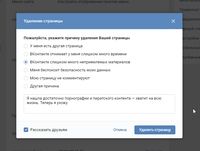Как удалить друзей ВКонтакте и никого не обидеть?
- Было время, когда в друзья ВКонтакте добавляли всех без разбору. Но времена изменились, и теперь все эти люди висят в списке друзей мёртвым грузом. Многих из них вы даже не знаете, многие из них давно не появляются в сети. Но просто удалить их не получится! Ведь тогда они станут подписчиками, а насильно подписывать на себя человека как то некрасиво… Так как быть? Как удалить незнакомцев из списка друзей и никого при этом не обидеть?
Как удалить «лишних» друзей ВКонтакте и не заставить их вас ненавидеть?
Интернет меняется довольно быстро, ещё быстрее меняется его аудитория. Те, кто ещё вчера и понятия не имел о том, как устроенна сеть, сегодня сёрфит как заправский юзер. Нововведения почти всегда воспринимаются в штыки, но со временем все к ним привыкают. Так было и ВКонтакте…
Немного истории…
Изначально единственным способом установить связь с нужным пользователем была «дружба».
Дело в том, что количество друзей ВКонтакте всегда было ограниченно, просто немногим удавалось достичь этой цифры. Всё таки 10K человек для обычного юзера — это слегка перебор. А вот для музыкантов, актеров, моделей и прочих деятелей шоу-бузнеса это было существенным ограничением.
Проблему решили просто — добавили подписку. Если вам интересен человек, вам не нужно добавляться в друзья и ждать, когда он примет эту заявку. Отныне вы могли подписаться на его страницу и всегда быть в курсе новых публикаций. Примерно такая система работает на Facebook и по сей день: друзья отдельно, подписки отдельно (от них в Facebook, кстати, можно полностью отказаться). Но ВКонтакте всё почему-то свелось к тому, что люди подписывались на друзей и просили друзей подписаться. Зачем? Возможно, хотели подстраховаться на случай случайного удаления, а возможно, тупо гонялись за красивыми цифрами.
Несколько лет назад ВКонтакте полностью изменили подход к друзьям и подписчикам. Отныне добавляя кого-то в друзья, вам не нужно ждать, когда он примет этот запросы, вы сразу подписываетесь на его публикации. Удобно? Да, но… Что если вы хотели просто подписаться на интересную личность и столкнулись с излишним дружелюбием? К тому же это не единственная проблема «новой» системы…
Споры об универсалиях…
Итак, сегодня мы имеем систему, при которой «друзья» ВКонтакте — это всего лишь термин, обозначающий взаимную подписку. И с этим определением трудно не согласиться. Но ведь это не обязательно реальные друзья и не обязательно совсем уж незнакомые люди. Для вас друзья — это друзья? Или просто подписчики, на которых вы подписаны?- если я вижу знакомое лицо, кого-то, кого я хотя бы с натяжкой, но могу назвать другом, я добавляю его в друзья
- если я встретил в сети интересного человека, за которым хочется понаблюдать, я подписываюсь
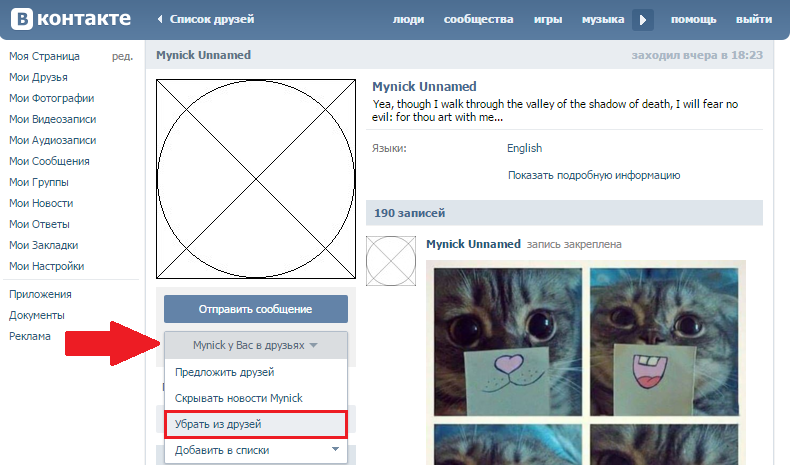 А удалить их из друзей нельзя: они ведь окажутся в подписчиках, а это как-то нечестно… Ведь они на меня никогда не подписывались!
А удалить их из друзей нельзя: они ведь окажутся в подписчиках, а это как-то нечестно… Ведь они на меня никогда не подписывались!То есть сама идея превратить друзей во взаимных подписчиков вполне сносно работает, когда мы переносим в сеть связи из реального мира, но даёт сбой, когда в сети мы пытаемся выстраивать чисто «интернетные» взаимоотношения. И выходит, что у новой «универсальной» системы друзей и подписчиков ВКонтакте есть две основные проблемы:
- Не друг ты мне!
- Я на такое не подписывался!
Итак…
Как удалить друзей и никого не обидеть?
Для начала давайте разберёмся, что именно может вас обидеть, если завтра я удалю вас из друзей? Вопрос гипотетический и никак не привязан с личностям. Скорее всего, сам разрыв виртуальной «дружбы» не станет для вас ударом. Скорее всего, этот шаг даже не станет для вас неожиданностью. Ведь, скорее всего, вы и сами понимаете, что даже в рамках социальной сети ничего нас не связывает. Удали я вас из списка друзей в Facebook, Одноклассниках, Моём Мире или на любом другом сайте, вы бы и не заметили этого. А если и заметили, то никаких эмоций по этому поводу не было бы. Ведь никакие мы на самом деле не друзья!
Скорее всего, сам разрыв виртуальной «дружбы» не станет для вас ударом. Скорее всего, этот шаг даже не станет для вас неожиданностью. Ведь, скорее всего, вы и сами понимаете, что даже в рамках социальной сети ничего нас не связывает. Удали я вас из списка друзей в Facebook, Одноклассниках, Моём Мире или на любом другом сайте, вы бы и не заметили этого. А если и заметили, то никаких эмоций по этому поводу не было бы. Ведь никакие мы на самом деле не друзья!Проблема в том, что просто удалить человека из списка друзей ВКонтакте, полностью разорвав с ним все связи, просто нельзя. Друзья — это взаимные подписчики, и если вы удалите кого-то из друзей, вы просто отпишитесь от него, а он останется на вас подписан. Другими словами, он на вас не подписывался, но вы сами его на себя подписали. И вот это бесит!
Как как удалить ненужных «друзей», не превращая их в подписчиков? Никак. А вот избавится от ненужных подписчиков (или людей, которые попали в этот список по вашей вине) довольно просто.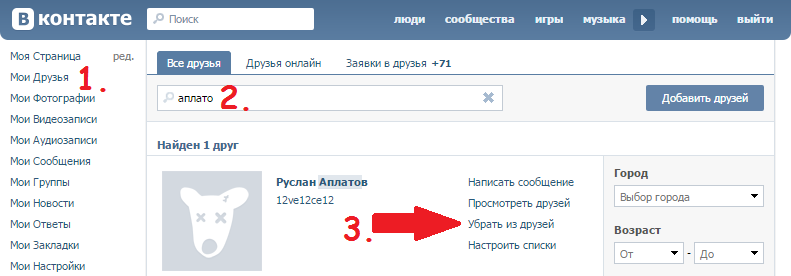 Настолько просто, что узнав ответ, вы удивитесь, почему сами не пришли к этому решению!
Настолько просто, что узнав ответ, вы удивитесь, почему сами не пришли к этому решению!
Итак, всё просто: чёрный список! Люди, находящиеся в черном списке, не видят вашу страницу, они не могут писать вам сообщения, читать ваши публикации и оставлять комментарии. Человек из чёрного списка не может быть вашим подписчиком. Значит, что всё, что вам нужно, чтобы избавиться от подписчика, это поместить его в чёрный список!
Но разве это не обидит его ещё больше? Нет! Ведь вам вовсе не обязательно держать его там вечность, достаточно нескольких минут (по слухам от 15 до 30). По истечению этого срока вы просто разблокируете вчерашнего друга, но подписки уже не будет. В теории он, конечно, может заметить, что попал в чёрный список… Но каковы шансы, что он решит зайти к вам на страницу именно в тот момент, когда будет в чёрном списке?
Другими словами, всё, что вам нужно сделать, чтобы удалить ненужных людей из списка друзей, не превращая их в подписчиков, это:
- Зайти на страницу к лишнему «другу»
- Удалить его из друзей
- Заблокировать пользователя
- Добавить в закладки, чтобы потом не забыть и не потерять
- Разблокировать через полчаса
Всё! Никаких незнакомцев в списке друзей, никаких мертвых душ, давно забывших о существовании сети.
За сим всё…
Как удалить друга В Контакте
Обновлено — 28 сентября 2018 в 15:11
В жизни случаются ситуации после которых приходится удалить друга В Контакте. Как сделать так, чтобы он больше не отображался в списке друзей? Как ограничить ему доступ к Вашей Странице с компьютера или мобильного телефона?
Об этом мы сейчас и поговорим.
Как удалить друга В Контакте
Существует 2 способа удаления друзей.
Первый способ:
1. Переходим в раздел «Друзья».
2. В поиске пишем фамилию друга.
3. Наводим курсор мыши на троеточие и удаляем из друзей.
Второй способ:
1. Заходим на страничку к пользователю, которого хотим удалить.
2. Возле его аватарки есть надпись «у Вас в друзьях», нажимаем на неё и выбираем пункт «Убрать из друзей».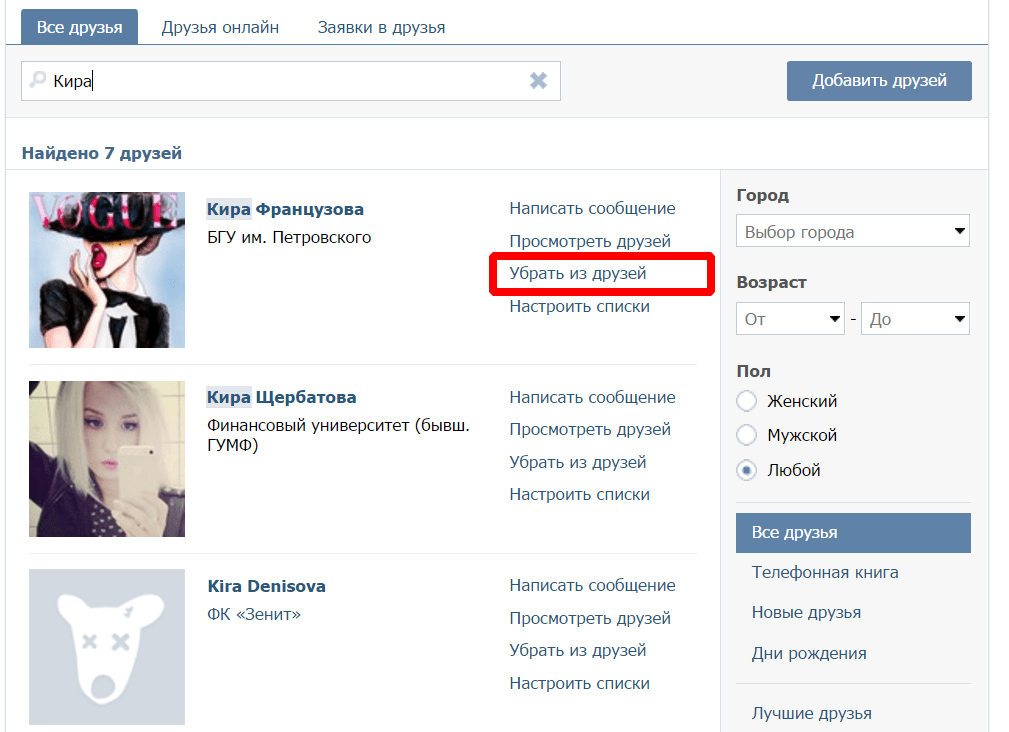
Если Вы хотите закрыть доступ к своему профилю, то, здесь же, можно заблокировать пользователя Вконтакте.
Тогда, при заходе на Вашу страничку он увидит такую картину.
Как удалить список друзей В Контакте
1. Заходим в раздел «Мои Друзья».
2. Выбираем список, который больше не нужен.
3. Откроется страница с друзьями, которые находятся в этом списке и над ними нажимаем на кнопку «Удалить».
- Подтверждаем удаление и забываем про список навсегда;
Как удалить друзей из ВК
Если нужно удалить пользователя с мобильного устройства, то проделываем похожие действия.
- Открываем приложение для iOS или Android, заходим на страницу к другу, нажимаем на надпись «У Вас в друзьях» и удаляем его;
Таким образом можно легко удалить человека в ВК из списка своих друзей или группу людей (список).

Как удалить всех друзей ВКонтакте сразу
Как удалить всех друзей ВКонтакте сразу
Удаляем или удаемся сами?
И вот судный день настал. Вы – в социальной сети ВКонтакте один против… допустим, 1000 ваших друзей. Что делать?.. Ну, достали они вас – ну, просто неимоверно. Иной раз смотришь на этот беспредел и думаешь: «Как? КАК?! Такое вообще могло произойти?!» чтобы у вас было столько друзей… Вернее, нет, не друзей – когда-то где-то встреченных людей, которых вы уже и должны были бы забыть, но нет, они тут – сидят у вас в графе «друзья» ВКонтакте. Остается одно верное решение – удалить всех друзей ВКонтакте сразу
. Но есть одно НО, и при том, очень большое: друзья – не сообщения (нет, не потому, что сообщения не надоедают своими глупыми шутками на стене), нет – просто нет опции ВКонтакте удалить всех друзей сразу. Что делать? Может, все же легче удалиться самому, а затем создать новый, девственно-чистый аккакунт?. .
.Удалить всех друзей ВКонтакте сразу – это так просто!
Удалить всех друзей ВКонтакте сразу
Конечно, натура человека такая, что если гора не пошла к Магомету, значит с утра косячок был плохим. Проще говоря: если социальная сеть не предусмотрела возможности удалить всех друзей сразу из ВКонтакте, это не значит что таковой возможности нет вовсе. Отнюдь. Существует весьма неплохая программка, которая может за вас все удалить. Конечно, не взломом страницы или шаманством в плясках с бумбом вокруг костра. Нет. Все гораздо проще – программа за вас нажмет кнопочку добрую тысячу раз «Удалить из друзей». Как известно, программа – тетя шустрая, поэтому вы и опомниться не успеете, она
От слов к делу. Чтобы удалить всех друзей ВКонтакте сразу, скачиваем эту заветную программу: Vkbot. Заходим в нее (распаковываем файл из архива и тычем в нее два раза левой кнопкой грызуна типа мышь). Вводим свой e-mail и пароль (оригинальная версия этой проги – НЕ вирус). Далее нажимаем на кнопку «Профиль». Находим и нажимаем кнопку «Друзья». И вот тут, среди множества полезных функций программы, находим: «Удалить всех друзей». Также где-то там пристроилась опция «Удалить друзей по критериям».
Далее нажимаем на кнопку «Профиль». Находим и нажимаем кнопку «Друзья». И вот тут, среди множества полезных функций программы, находим: «Удалить всех друзей». Также где-то там пристроилась опция «Удалить друзей по критериям».
Поделитесь информацией с друзьями Вконтакте с помощью специальной кнопки
Советуем также обратить внимание:
Как удалить из друзей в ВК
Иногда требуется удалить друзей во вконтакте, для
того,
чтобы это сделать, нужно
перейти во вкладку
“Друзья” слева с любой страницы ВК, навести мышку на три точки справа от друга,
которого хотите
удалить и нажать кнопку “Убрать из друзей”.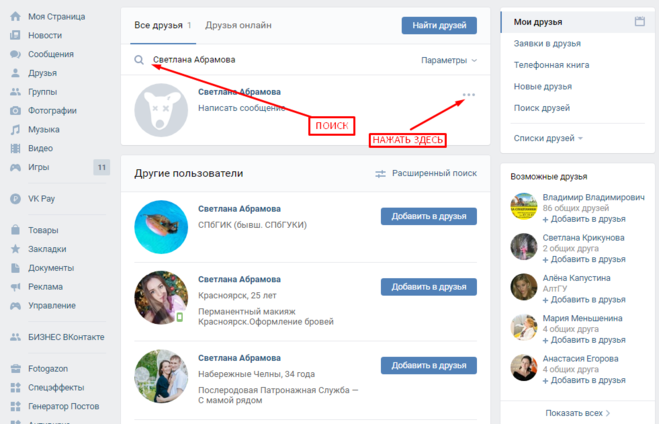
На этом этапе бывший друг переведётся в разряд “Подписчиков”. Всех своих подписчиков можно найти на странице “Заявки в друзья” — “Входящие заявки”.
Если не хочется, чтобы человек был даже в подписчиках, его можно заблокировать и через несколько дней разблокировать, если не хочется, чтобы человек был заблокирован навсегда. В подписчиках его больше не будет.
Как удалить друзей в ВК через телефон?
Процесс точно такой же — нужно
отыскать вкладку друзей, нажать на друга и
тогда появятся
действия, которые можно совершить: написать сообщение или удалить из
друзей.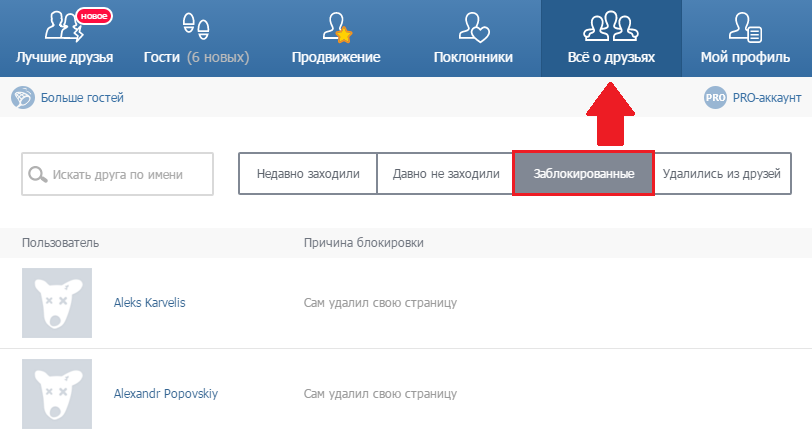
Там же — во вкладке “Друзья”, можно перейти во входящие заявки, теперь друг будет расположен там и так же его заблокировать. Чтобы удалить друга через телефон, нужно совершить немного больше действий.
Как удалить несколько друзей или сразу всех быстро?
В виду того, что ВК не
предусмотрена возможность быстрого
удаления нескольких друзей,
интернете много программ, которые предлагаются к установке, для
быстрого удаления друзей в
ВК.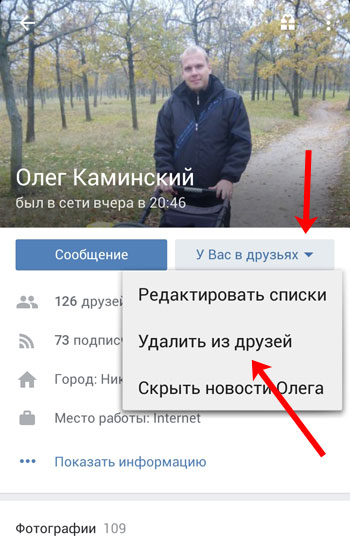 Но мы бы не рекомендовали ими пользоваться. Подобные
программы это потенциальный вирус
для компьютера или телефона.
Но мы бы не рекомендовали ими пользоваться. Подобные
программы это потенциальный вирус
для компьютера или телефона.
Идеальный вариант — удаление друзей без сторонних программ, такой вариант предлагается в сервисе VooKie. Просто перейдите на главную страницу и следуйте инструкциям. Мы не попросим ничего скачивать.
Чтобы было понятно,
как пользоваться, мы подготовили
видео о том, как можно быстро
удалить друзей.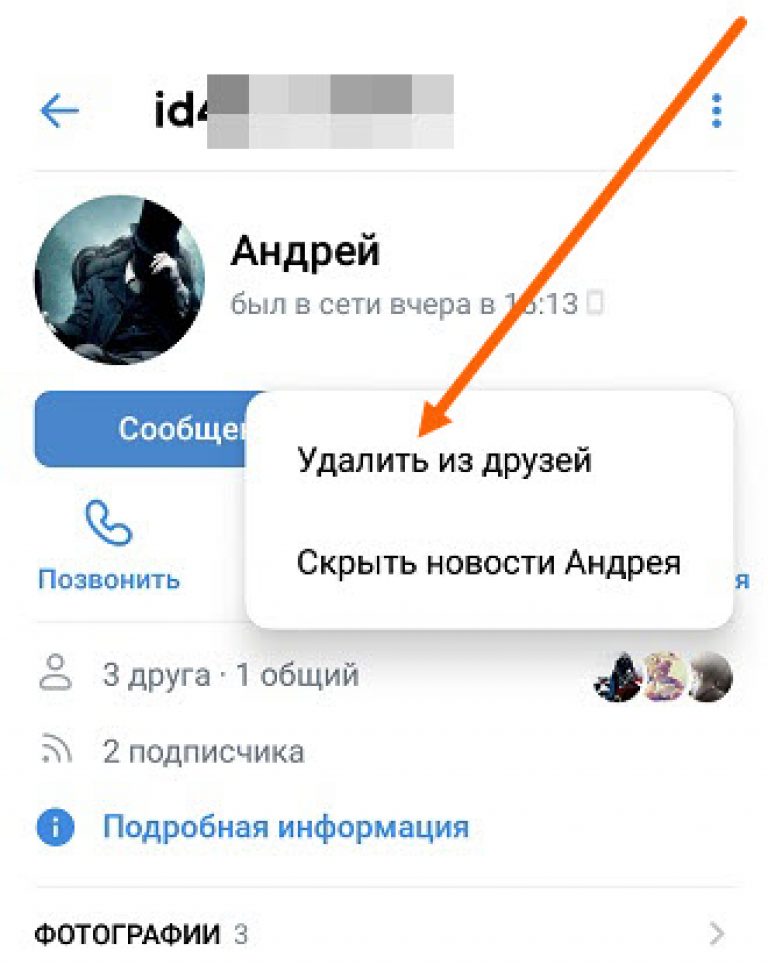 Ознакомьтесь с ним и переходите к первому
шагу нашего сервиса.
Ознакомьтесь с ним и переходите к первому
шагу нашего сервиса.
Как из вк удалить друзей чьи страницы. Удаление друзей вконтакте
Сегодняшняя краткая статья будет посвящена тому, как удалить удаленные страницы Вконтакте. Мы подробно опишем процесс удаления таких страниц, а вы поймете что сделать это вовсе не трудно.
Вконтакте практически полностью проник в нашу жизнь, завоевав львиную долю нашего времени за компьютером. Здесь мы общаемся с друзьями, просматриваем их фото и видео, делимся с ними своими моментами из жизни. Но бывает и такое, что страницу вашего друга могут удалить, заблокировать, ну или он сам это сделает, по ведомым только ему причинам.
Как правило от таких страниц мы стараемся избавиться в виду их ненадобности. Как по мне, если в списке друзей красуются «белые» аватарки — это не совсем положительно и лучше почистить список от таких удаленных страниц.
Рассмотрим все типы удаления страниц:
- Если страница удаленна самим пользователем.
- Когда страница была заморожена роботами сайта за так называемую «подозрительную активность» (как пример — спам). Такие страницы, как правило, можно разморозить.
- Страница удаленна полностью роботами. Такую страницу уже не вернуть.
Если мы зайдем на такие страницы, в каждом случае мы видим, что здесь невозможно удалить эту страницу никаким способом. Решение данной проблемы очень простое. Для того что бы удалить удаленную страницу Вконтакте, не следует входить на эту страницу. Просто найдите удаленную страницу своего «бывшего» друга в списке друзей.
Напротив его аватара имеется список возможных действий. Вот среди них и находится заветная кнопка «Убрать из друзей». Нажимайте на неё и ваша проблема будет решена. На этом все, поменьше вам «белых» страниц!
У каждого зарегистрированного пользователя в социальной сети иногда появляется желание почистить список своих друзей.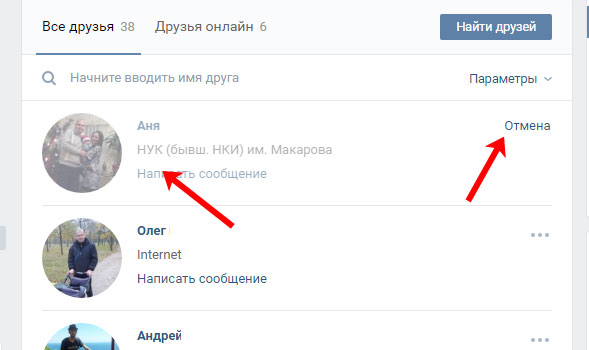 Порой за короткий промежуток времени мы добавляем кучу ненужных нам людей, а после, просматривая список своих друзей, половину из них даже не узнаём. Тут сразу же возникает вопрос: как избавиться от ненужных подписчиков или как удалить всех друзей ВКонтакте?
Порой за короткий промежуток времени мы добавляем кучу ненужных нам людей, а после, просматривая список своих друзей, половину из них даже не узнаём. Тут сразу же возникает вопрос: как избавиться от ненужных подписчиков или как удалить всех друзей ВКонтакте?
Содержание:
- Удаление друга
 Теперь пользователь не сможет получать информацию о ваших обновлениях.
Теперь пользователь не сможет получать информацию о ваших обновлениях.
В рамках рассматриваемой социальной сети человек из черного списка не сможет с вами связаться: ни писать вам сообщения, ни посылать вам запросы, ни делать записи на вашей стене, ни комментировать информацию, находящуюся на вашей страничке ВКонтакте. Зайдя на вашу страницу, он сможет увидеть лишь ваше имя и фотографию, которая стоит у вас на аватарке.Случается так, что администраторы соцсети сами блокируют страницы людей по ряду причин, одна из которых — подозрительная активность страницы. Друга, чья страница заблокирована таким образом, убрать из вашего списка тоже просто. Для этого необходимо зайти в список ваших друзей, после — найти заблокированного друга, которого желаете удалить, а напротив его фото нужно выбрать функцию «убрать из друзей». Вот так быстро вы сможете избавиться от ненужных вам людей.
Удаление друга
Для того чтобы избавится от ненужного вам друга, необходимо нажать всего несколько кнопок. На это у вас уйдёт не больше 30 секунд:
На это у вас уйдёт не больше 30 секунд:- найдите ненужного вам товарища в общем перечне друзей, затем напротив его фотографии нажмите кнопку – «убрать из друзей», автоматически он перейдет в «ранг» ваших подписчиков;
- в случае, если вы хотите избавиться от бывшего друга окончательно, чтобы он даже не оставался вашим подписчиком, необходимо зайти в перечень подписчиков, а над фотографией человека нажать крестик, который находится справа вверху;
- если этого вам недостаточно и очень хочется навсегда избавиться от надоедливого человека, сделать так, чтобы он никак не смог с вами связаться, тогда вам нужно будет занести его в чёрный список. Для этого нужно найти раздел настройки, нажать функцию «чёрный список» и добавить в него всех тех, от кого вы желаете навсегда избавиться.
 На это может быть масса причин, которые мы разбирать не будем, потому как это личное дело каждого. Для того, чтобы осуществить задуманное, можно воспользоваться несколькими программами, специально созданными именно для этой цели.
На это может быть масса причин, которые мы разбирать не будем, потому как это личное дело каждого. Для того, чтобы осуществить задуманное, можно воспользоваться несколькими программами, специально созданными именно для этой цели.Будьте осторожны при скачивании такого рода программ с непроверенных или подозрительных сайтов, потому как мошеннические организации через них запросто смогут узнать ваш логин и пароль от страницы в ВК, если вы скачаете программу для удаления друзей на неблагополучном сайте.
Принцип действия таких программ очень прост, тем более что все они аналогичны друг другу, и работают по одному и тому же принципу. Скачали программу, потом распаковали её, то есть, разархивировали и запускаете её. Дальше всё будет очень просто и понятно, точно не запутаетесь.
При помощи таких программ вы не просто сможете удалить всех друзей сразу и быстро, но и выполнить ряд других функций:
- удаление всех друзей по различным критериям;
- импорт друзей из файла;
- одобрение заявку по критериям, которые будут вами установлены;
- удаление заявки, которая была выслана;
- экспорт своих друзей;
- экспорт перечня друзей не из своего списка и др.

Для удаления своей страницы, заходите в настройки и прокручиваете мышкой ленту до самого низу, там увидите надпись «вы можете удалить свою страницу», выбираете эту функцию и готово — ваша страница удалена.
Перечень функций, который сегодня был представлен на ваше рассмотрение, далеко не полный, существует ещё масса других функций и программ, которые упрощают работу в ВК. Это полноценная, интересная и многогранная социальная сеть, в которой можно делать очень многое. Но при этом, к сожалению, есть и вторая сторона медали, потому как из-за широких возможностей ВКонтакте пользователи начинают там жить и забывают про реальность.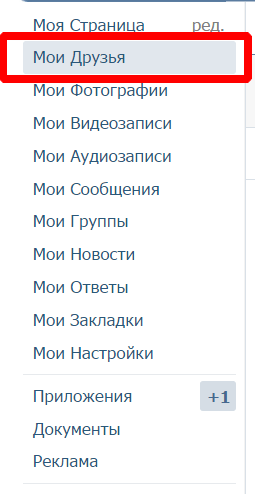 Так что, нужно уметь разделять реальную жизнь от виртуальной и не теряться на просторах социальных сетей.
Так что, нужно уметь разделять реальную жизнь от виртуальной и не теряться на просторах социальных сетей.
Такое происходит достаточно часто: вы поругались со своим некогда хорошим другом и решили удалить его из друзей в ВК. Как это сделать? Ответ — в нашей статье.
Есть несколько способов решения данного вопроса.
Первый способ
В меню выберите раздел «Мои друзья» — откроется список всех пользователей, с которыми вы являетесь друзьями. Напротив каждого пользователя есть небольшое меню. В нем выберите «Убрать из друзей», после чего пользователь будет удален из друзей — он переместится в раздел «Мои подписчики».
Кстати, если вы не хотите, что бы пользователь оставался в подписчиках, его нужно будет оттуда .
Второй способ
Необходимо зайти на страницу к пользователю. Под его аватаром вы увидите надпись «Username у Вас в друзьях» (под username подразумевается имя пользователя). Нажимаете на эту надпись и появляется меню. В нем выбираете пункт «Убрать из друзей». Пользователь перемещается в подписчики.
Пользователь перемещается в подписчики.
Как удалить друга из ВК с телефона?
Удалять друзей можно и с помощью мобильного приложения ВКонтакте, которым вы наверняка пользуетесь на устройстве Android или iOS.
Запустите приложение. В меню выберите раздел «Друзья».
На экране вы увидите список своих друзей. Выберите пользователя и тапните один раз по его имени.
Оказавшись на странице пользователя, в верхней части экрана вы можете наблюдать кнопку, на которой изображено три точки. Нажмите на нее и появится меню. В меню выберите «Удалить из друзей».
Пользователь будет добавлен в подписчики.
Обзавестись друзьями в социальной сети «В контакте» проще простого. Кому то ты отправил приглашение подружиться, кто-то — тебе. В одну группу вступил, в другую, — единомышленники тут и там. А список друзей ширится, растёт… того и гляди за сотню, тысячу перевалит. Всё это, конечно, хорошо, позитивно. Только вот случается и так, что нужно удалить друга. Увы! У каждого на то свои причины: поссорились, разлюбили, разошлись во взглядах.
Увы! У каждого на то свои причины: поссорились, разлюбили, разошлись во взглядах.
Эта статья поможет вам удалить на личной страничке друзей, а также поведает, как можно снова с ними будет подружиться (ведь и такое может быть).
Способ удаления друга №1
1. В своём аккаунте «В контакте» кликните раздел главного меню «Мои друзья».
2. Найдите аватарку друга, с которым больше не хотите виртуально общаться, и, соответственно, желаете удалить из списка.
3. По правую сторону от аватарки, в функциональном подменю, выберите «Убрать из друзей».
После активации данной опции, аккаунт собеседника ещё какое-то время будет присутствовать в списке, на то случай, если вы вновь захотите присвоить ему «дружеский статус». Выполняется эта процедура в один клик: достаточно лишь нажать ссылку «Вернуть в друзья».
Способ №2
1. Откройте «В контакте» страничку друга, с которым не хотите дружить.
2. Под его фото (чуть ниже кнопки «Отправить сообщение») находится ссылка — « у Вас в друзьях». Наведите на неё курсор.
Наведите на неё курсор.
3. Чтобы удалить друга, в появившейся панели кликните опцию «Убрать из друзей». И всё — он исчезнет из друзей.
Функция «Чёрный список»: когда полезна и как пользоваться?
К сожалению, расставание с другом/ подругой — чувство не всегда обоюдное и взаимное. Иногда бывшие сотоварищи по соцсети, несмотря на то, что удалены и списка друзей, всё равно предпринимают попытки пообщаться. И конечно, это не всегда уместно. Функция «Чёрный список» помогает унять пыл навязчивых пользователей: она закрывает им доступ к вашему аккаунту.
Чтобы внести кого-либо в этот список, выполните следующее:
1.Зайдите на страничку пользователя, которого хотите заблокировать. В адресной строке браузера скопируйте адрес его аккаунта (vk.com/id…) посредством нажатия клавиш «Ctrl+C».
2. Кликните «Мои настройки».
3. Перейдите на вкладку «Чёрный список».
4.Установите курсор в поле, расположенное под горизонтальным меню «Общее, Безопасность, Приватность». Нажмите «Ctrl+V», чтобы вставить скопированную ссылку.
Нажмите «Ctrl+V», чтобы вставить скопированную ссылку.
5. После того, как адрес появится в поле, нажмите кнопку «Добавить в чёрный список».
6. В случае удачного проведения процедуры, появится сообщение «Пользователь добавлен… ».
Совет! Таким же образом, вы можете избавиться и от «вредных» подписчиков.
Если вдруг надумаете разблокировать «незадачливого товарища», в чёрном списке кликните напротив его аватарки ссылку «Удалить из списка».
Вот и все дела, уважаемый читатель! Пусть с вами «Вконтакте» случаются исключительно приятные знакомства. Ну, а если, что пойдёт не так, применяйте рассмотренные в этой статье способы. В виртуальном общении должен главенствовать только позитив. И ничего больше!
Вступать в дружбу с другими пользователями контакта, жизненно необходимо. Иначе тогда зачем вообще пользоваться социальной сетью? Общение с друзьями, просмотр их обновлений — этим и занимается каждый участник.
Но иногда бывает необходимо удалить друга из вк. Сейчас я покажу вам, как это сделать.
Сейчас я покажу вам, как это сделать.
Для чего это нужно
А причин масса — как и в реальной жизни. Ссора, разногласия. Да мало ли по какой причине, вы решили больше не общаться с данным человеком?
Как удалить друга из вконтакте
Если вам не подходит вариант с использованием , или , то можно просто убрать его из друзей. Так он потеряет доступ к тем материалам на вашей странице, которые вы сделали доступным только для тех, с кем у вас дружба.
Вам нужно перейти к нужному человеку на страницу. Обратите внимание на ссылки управления, расположенные под аватаркой. Здесь будет выпадающий список — там будет написано имя пользователя, и сообщение о том, что он находится у нас в друзьях. Вам нужно щелкнуть на этот список, и в выпадающем меню нажать «Убрать из друзей» .
При желании, вы всегда сможете добавить его обратно.
Удаляем списки друзей
Вы можете группировать друзей, с помощью создания списков — лучшие друзья, родственники и тд.
Если нужно удалить такой список, сделайте следующее.
Идем в раздел «Мои друзья» , и в правом меню нажимаем на нужный список.
Как удалить друга в контакте с телефона
Здесь процесс полностью аналогичен. Мы переходим на страницу к пользователю, и в выпадающем списке «У вас в друзьях» , нажимаем кнопку «Удалить из друзей» .
Все готово!
Заключение
Все-таки стоит еще раз подумать, а нужно ли удалять друга. Ведь можно просто временно не общаться, ограничить доступ к определенным материалам. Зачем прибегать к крайним мерам.
С другой стороны, его ведь всегда можно добавить заново.
Вконтакте
Как удалить друга в Контакте
Часто бывает, что у пользователя, зарегистрированного в соцсети ВКонтакте, есть необходимость удалить из списка друзей какого-то человека. Однако, не все могут легко с этим справиться. Есть пользователи, которые мало знакомы с навигацией сайта и не могут разобраться сами в его обширном функционале. Именно для таких людей написана эта статья, которая поможет найти ответ на вопрос: «Как удалить друга в контакте?».
Именно для таких людей написана эта статья, которая поможет найти ответ на вопрос: «Как удалить друга в контакте?».
Для этого необходимо выполнить следующий перечень действий:
- Зайдите на свой аккаунт в соцсети ВКонтакте.
- Перейдите на страницу «Мои друзья», для этого необходимо нажать на ссылочку слева от главного фото вашего профиля (обычно она расположена вторая сверху).
- Попав на страничку со списком людей, с которыми вы дружите, необходимо найти того человека, какой подлежит удалению. Для этого удобно воспользоваться строкой поиска (она находится вверху странички и обозначается значком «лупа»).
- Вбиваем в строку поиска имя или фамилию того, кого хотим удалить. Список тут же выдаст нам строку с миниатюрой нужного человека.
- Напротив фотографии друга будет ряд ссылочек, которые позволяют выполнять различные действия. Нажимаем на ссылку «Убрать из друзей».
- После нажатия данной ссылки все остальные действия станут невозможны.
 Однако, появится небольшая ссылочка «Вернуть в друзья», которая позволит вновь внести человека в список друзей, если он был удален ошибочно. Но это возможно лишь пока вы находитесь в разделе «Мои друзья», если вы вышли из него, то моментальное восстановление будет невозможно.
Однако, появится небольшая ссылочка «Вернуть в друзья», которая позволит вновь внести человека в список друзей, если он был удален ошибочно. Но это возможно лишь пока вы находитесь в разделе «Мои друзья», если вы вышли из него, то моментальное восстановление будет невозможно. - После удаления человек попадает в список ваших подписчиков и все равно сможет просматривать все ваши обновления. Чтобы удалить его еще и оттуда необходимо перейти на страницу с подписчиками.
- Для этого щелкаем небольшую ссылочку «Мои подписчики», которая расположена прямо под главным фото вашей страницы.
- Появится окно с подписанными на вас людьми. Выбираем только что удаленного человека, наведя на него курсор мыши, и нажимаем на крестик в уголке миниатюры с его фото. Затем подтверждаем действие нажатием кнопки «Продолжить». Так, человек перейдет в «Черный список».
- После этого, спустя час, а лучше сутки заходим в «Мои настройки»(слева от главного фото на вашей странице).

- Выбираем вкладку «Черный список».
- Напротив имени удаленного человека кликаем на ссылку «Удалить из списка». Обновляем страницу.
Вот так несложно можно безвозвратно удалить друга из своего аккаунта. Помимо этой проблемы, часто у пользователей возникает вопрос а как легко удалить фото в ВК, в своем профиле. Если вы не знаете как это сделать, по ссылке вы найдете подробную инструкцию.
Как удалить друга в контакте с Айфона
Как удалить друга с ВКонтакте
Как удалить номер телефона с айфона
Как удалить подписчиков В Контакте
Как одним кликом удалить всех друзей в ВК через телефон?!
youtube.com/embed/io1JV6vEnTM» frameborder=»0″ allowfullscreen=»»>
Как удалить друзей из Фейсбука | Как удалить друзей в Фейсбуке
Как удалять друзей и блокировать их Вк
Как удалить друга из ВКонтакте чтобы не остался в подписчиках
Как удалить страницу в контакте с айфона
Как удалить друга в ВК, чтобы он не остался в подписчиках
Как заблокировать страницу любому человеку ВКОНТАКТЕ
com/embed/omd_1CgZHNk» frameborder=»0″ allowfullscreen=»»>
Также смотрите:
- iPhone оптический выход
- Как отличить новый iPhone от восстановленного видео
- Самые классные бесплатные игры на Айфон
- Как удалить неактивную иконку с Айфона
- Лучшая копия Айфона 6 s плюс
- Как сохранить фото из Viber на iPhone
- Черный список для неизвестных номеров iPhone
- Самая точная копия iPhone 6 тайвань мтк 6592 отзывы
- Когда ждать iPhone 7
- Режим невидимки вконтакте для Айфона
- Как действует медиатека iCloud на iPhone
- Можно ли с Айфоном в сауну
- Какое видео поддерживает iPod nano 7
- Где на Айпаде хранятся пароли
- Find my phone iPhone что это
Как удалить друзей ВКонтакте и никого не обидеть?
- Было время, когда в друзья ВКонтакте добавляли всех без разбору.
 Но времена изменились, и теперь все эти люди в списке друзей мёртвым грузом. Многих из них вы даже не знаете, многие из них давно не появляются в сети. Но просто удалить их не получится! Ведь тогда они становятся подписчиками, а насильно подписывать на себя, как то некрасиво … Так как быть? Как удалить незнакомцев из списка друзей и никого при этом не обидеть?
Но времена изменились, и теперь все эти люди в списке друзей мёртвым грузом. Многих из них вы даже не знаете, многие из них давно не появляются в сети. Но просто удалить их не получится! Ведь тогда они становятся подписчиками, а насильно подписывать на себя, как то некрасиво … Так как быть? Как удалить незнакомцев из списка друзей и никого при этом не обидеть?
Как удалить «лишних» друзей ВКонтакте и не заставить их вас ненавидеть?
Интернет меняется довольно быстро, ещё быстрее меняется его аудитория.Те, кто ещё вчера и понятия не имел о том, как устроенна сеть, сегодня сёрфит как заправский юзер. Нововведения почти всегда воспринимаются в штыки, но со временем все к ним привыкают. Так было и ВКонтакте …
Немного истории …
Изначально можно установить связь с нужным пользователем была «дружба». Но ВКонтакте из узкоспециализированного сайта довольно быстро превратился в главный способ «представить» себя в интернете. И как только в ВК пришли знаменитости, стало ясно, что старые связи пора поменять. ..
..Дело в том, что количество друзей ВКонтакте всегда было ограниченно, просто немногим удавалось достичь этой цифры. Всё таки 10K человек для обычного юзера — это слегка перебор. А вот для музыкантов, актеров, моделей и прочих деятелей шоу-бузнеса это было существенным ограничением.
Проблему решили просто — добавили подписку. Если вам интересен человек, вам не нужно добавляться в друзья и ждать, когда он примет эту заявку. Отныне вы могли подписаться на его страницу и всегда быть в курсе новых публикаций.Примерно такая система работает на Facebook и по сей день: друзья отдельно, подписки отдельно (от них в Facebook, кстати, можно полностью отказаться). Но ВКонтакте всё почему-то свелось к тому, что люди подписывались на друзей и просили друзей подписаться. Зачем? Возможно, хотели подстраховаться на случай случайного удаления, а возможно, тупо гонялись за красивыми цифрами.
Несколько лет назад ВКонтакте полностью изменили подход к друзьям и подписчикам. Отныне добавляя кого-то в друзья, вам не нужно ждать, когда он примет этот запрос, вы сразу подписываетесь на его публикацию. Удобно? Да, но … Что если вы хотели просто подписаться на интересную личность и столкнулись с излишним дружелюбием? К тому же новой это не единственная проблема «системы» …
Удобно? Да, но … Что если вы хотели просто подписаться на интересную личность и столкнулись с излишним дружелюбием? К тому же новой это не единственная проблема «системы» …
Споры об универсалиях …
Итак, сегодня мы имеем систему, при которой «друзья» ВКонтакте — это всего лишь термин, обозначающий взаимную подписку. И с этим определением трудно не согласиться. Но ведь это не обязательно реальные друзья и не обязательно совсем уж незнакомые люди. Для вас друзья — это друзья? Или просто подписчики, на которых вы подписаны? Казалось бы, мелочь… Но для многих это действительно важный вопрос, за ответ на него демонстрирует ваше отношение к сайту и приватности. У меня но вот выработалось две абсолютно разных модели поведения:
- если я вижу знакомое лицо, кого-то, кого я хотя бы с натяжкой, могу назвать другом, я добавляю его друзья
- если я встретил в сети интересного человека, за кого хочется понаблюдать, я подписываюсь
 А удалить их из друзей нельзя: они ведь могут быть в подписчиках, а это как-то нечестно … Ведь они на меня никогда не подписывались!
А удалить их из друзей нельзя: они ведь могут быть в подписчиках, а это как-то нечестно … Ведь они на меня никогда не подписывались! То есть сама идея превратить во взаимных подписчиков вполне сносно работает, когда мы переносим в сеть из реального мира, но даёт сбой, когда в сети пытаемся выстраивать чисто «интернетные» взаимоотношения. И выходит, что у новой «универсальной» системы друзей и подписчиков ВКонтакте есть две основные проблемы:
- Не друг ты мне!
- Я на такое не подписывался!
Итак …
Как удалить друзей и никого не обидеть?
Для начала давайте разберёмся, что именно может вас обидеть, если завтра я удалю вас из друзей? Вопрос гипотетический и никак не привязан с личностей. Скорее всего, сам разрыв будет «дружбы» не станет для вас ударом.Скорее всего, этот шаг даже не станет для вас неожиданностью. Ведь, скорее всего, вы и сами в рамках социальной сети нас не связывает. Удали я вас из списка друзей в Facebook, Одноклассниках, Моём Мире или на любом другом сайте, вы бы и не заметили этого. А если и заметили, то никаких эмоций по этому поводу не было бы. Ведь никакие мы на самом деле не друзья!
Скорее всего, сам разрыв будет «дружбы» не станет для вас ударом.Скорее всего, этот шаг даже не станет для вас неожиданностью. Ведь, скорее всего, вы и сами в рамках социальной сети нас не связывает. Удали я вас из списка друзей в Facebook, Одноклассниках, Моём Мире или на любом другом сайте, вы бы и не заметили этого. А если и заметили, то никаких эмоций по этому поводу не было бы. Ведь никакие мы на самом деле не друзья!Проблема в том, что просто удалить человека из списка друзей ВКонтакте, полностью разорвав с ним все связи, просто нельзя.Друзья — это взаимные подписчики, и если вы удалите кого-то из друзей, вы просто отпишитесь от него, а он останется на вас подписан. Другими словами, он на вас не подписывался, но вы сами его на себя подписали. И вот это бесит!
Как удалить ненужных «друзей», не превращая их в подписчиков? Никак. А вот избавится от ненужных подписчиков (или людей, которые попали в этот список по вашей вине) довольно просто. Настолько просто, что узнав ответ, вы удивитесь, почему сами не пришли к этому решению!
Итак, всё просто: чёрный список! Люди, находящиеся в черном списке, не видят вашу страницу, они не видят вашу страницу. Человек из чёрного списка не может быть вашим подписчиком. Значит, что всё, что вам нужно, чтобы избавиться от подписчика, это поместите его в чёрный список!
Человек из чёрного списка не может быть вашим подписчиком. Значит, что всё, что вам нужно, чтобы избавиться от подписчика, это поместите его в чёрный список!
Но разве это не обидит его ещё больше? Нет! Ведь вам вовсе не обязательно держать его там вечность, достаточно нескольких минут (по слухам от 15 до 30). По истечению этого срока вы просто разблокируете вчерашнего друга, но подписки уже не будет. В теории он, конечно, может заметить, что попал в чёрный список … Но каковы шансы, что он решит зайти к вам на страницу именно в тот момент, когда будет в чёрном списке?
Другими словами, всё, что вам нужно сделать, чтобы ненужных людей из списка друзей, не превратить их в подписчиков, это:
- Зайти на страницу к лишнему «другу»
- Удалить его из друзей
- Заблокировать пользователя
- Добавить в закладки, чтобы потом не забыть и не потерять
- Разблокировать через полчаса
Всё! Никаких незнакомцев в списке друзей, никаких мертвых душ, давно забывших о существовании сети. И никто при этом не будет проклянать вас за бессмысленный фарм подписчиков! Всё просто и работает. А если постараться и заморочиться с этим процессом ночью, то никто ничего и не заметит …
И никто при этом не будет проклянать вас за бессмысленный фарм подписчиков! Всё просто и работает. А если постараться и заморочиться с этим процессом ночью, то никто ничего и не заметит …
За сим всё …
Как удалить друга В Контакте
Обновлено — 28 сентября 2018 в 15:11
В жизни случаются ситуации после которых приходится удалить друга В Контакте . Как сделать так, чтобы он больше не отображался в списке друзей? Как ограничить ему доступ к Вашей Странице с компьютера или мобильного телефона?
Об этом мы сейчас и поговорим.
Как удалить друга В Контакте
Существует 2 способ удаления друзей.
Первый способ:
1. Переходим в раздел «Друзья».
2. В поиске пишем фамилию друга.
3. Наводим курсором мыши на троеточие и удаляем из друзей.
Второй способ:
1. Заходим на страничку к пользователю, которого хотим удалить.
2. Возле его аватарки есть надпись «У Вас в друзьях», нажимаем на нее и выбираем пункт «Убрать из друзей».
Если вы хотите закрыть доступ к своему профилю, то здесь же, можно заблокировать пользователя Вконтакте.
Тогда, при заходе на Вашу страничку он увидит такую картину.
Как удалить список В Контакте
1. Заходим в раздел «Мои Друзья».
2. Выбираем список, который больше не нужен.
3. Откроется страница с друзьями, которые находятся в этом списке и над ними нажимаем на кнопку «Удалить».
- Подтверждаем удаление и забываем про список навсегда;
Как удалить друзей из ВК
Если нужно удалить пользователя с мобильного устройства, то проделываем похожие действия.
- Открываем приложение для iOS или Android, заходим на страницу к другу, нажимаем на надпись «У Вас в друзьях» и удаляем его;
Таким образом можно легко удалить человека в ВК из списка своих друзей или группу людей (список).
Код для использования через Chrome Console · GitHub
Код для использования через Chrome Console · GitHubМгновенно делитесь кодом, заметками и фрагментами.
Код для использования через Chrome Console
| / ** | |
| Инструкция | |
| 1.Открыть владельцу / администратору страницу | |
| 1.1. Для чистки паблика / группы «Управление сообществом»> «Участники», ссылка https://vk.com/ваш_паблик?act=users | |
1.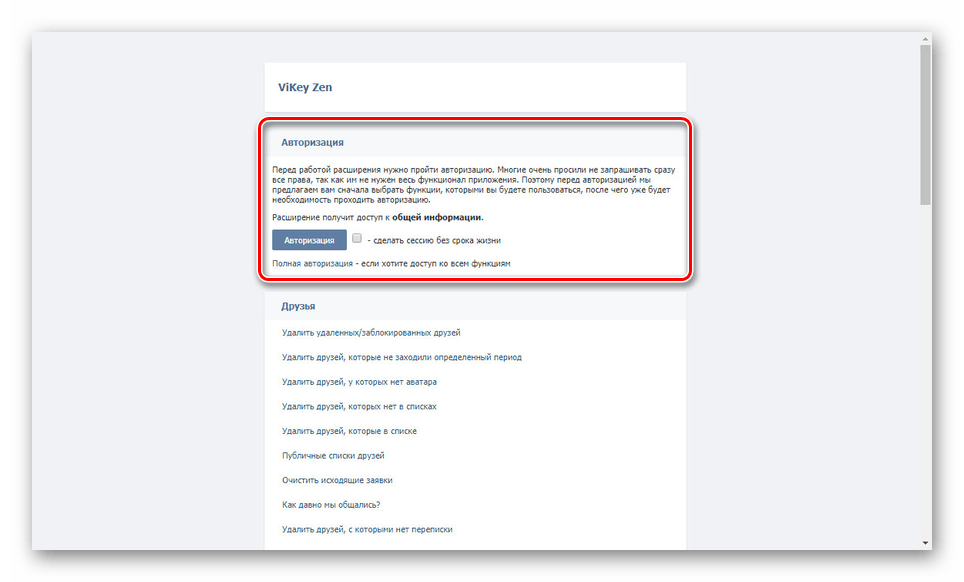 2. Для чистки друзей «Друзья», ссылка https://vk.com/friends 2. Для чистки друзей «Друзья», ссылка https://vk.com/friends | |
| 2. Проскроллить до конца списка участников, чтобы все подгрузились (протестировано на 15к подписчиков) | |
| 3.Открыть консоль через клавиатуру: | |
| 3.1. Command — Option — J (Mac) | |
| 3.2. Ctrl — Shift — J (Windows / Linux) | |
| 4. Скопировать код ниже в консоль | |
| 5. Запустить скрипт, ввести | |
| 6. Ждать завершения работы, пока не появится надпись «Всего удалено:… » | |
| * / | |
| // для очистки паблика или группы Вконтакте | |
var myImg = document. getElementsByTagName («img»); getElementsByTagName («img»); | |
| var ImgDeact = []; | |
| для (var i = 0; i | |
| если (myImg [i].src.indexOf (‘deactivated_100.png’)! = -1) { | |
| ImgDeact.push (myImg [i]); | |
| } | |
| } | |
| для (var i = 0; i | |
| var myLink = ImgDeact [i] .parentNode.parentNode.nextElementSibling.children; | |
| myLink.элемент (0) .click (); | |
| console.log («удалить», i + 1); | |
| } | |
console. info («Всего удалено:», ImgDeact.length); info («Всего удалено:», ImgDeact.length); | |
| // для очистки друзей Вконтакте | |
| var myImg = document.getElementsByTagName («img»); | |
| var ImgDeact = []; | |
| для (var i = 0; i | |
| if (myImg [i] .src.indexOf (‘deactivated_100.png’)! = -1) { | |
| ImgDeact.push (myImg [i]); | |
| } | |
| } | |
| для (var i = 0; i | |
var myLink = ImgDeact [i] .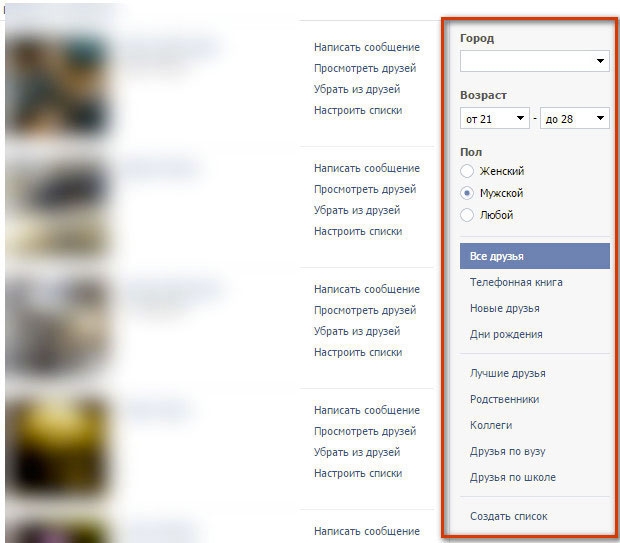 parentNode.parentNode.nextElementSibling.lastElementChild.children; parentNode.parentNode.nextElementSibling.lastElementChild.children; | |
| myLink.item (3) .click (); | |
| console.log («удалить», i + 1); | |
| } | |
| console.info («Всего удалено:», ImgDeact.length); |
Как удалить всех друзей ВКонтакте сразу
Как удалить всех друзей ВКонтакте сразу
Удаляем или удаемся сами?
И вот судный день настал.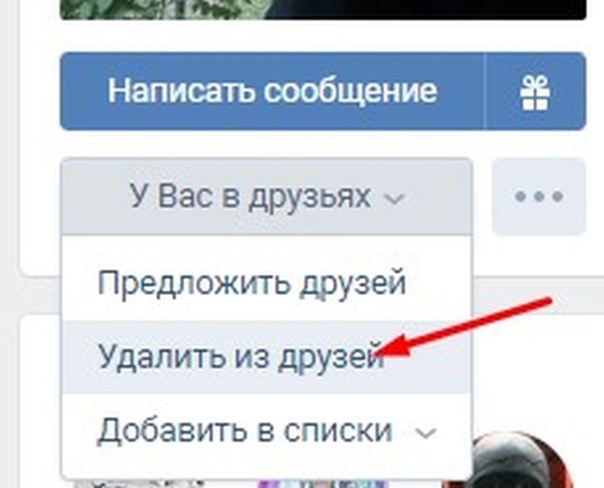 Вы — в социальной сети ВКонтакте один против… допустим, 1000 ваших друзей. Что делать? .. Ну, достали они вас — ну, просто неимоверно.Иной раз смотришь на этот беспредел и думаешь: «Как? КАК ?! Такое вообще могло произойти ?! » чтобы у вас было столько … Вернее, нет, не друзей — когда-то где-то встреченных людей, которых вы уже и были бы забыть, но нет, они тут — сидят у вас в графе «друзья» ВКонтакте. Остается одно верное решение — удалить всех друзей ВКонтакте сразу . Но есть одно НО, и при том, очень большое: друзья — не сообщения (нет, не потому что сообщения не надоедают своими глупыми шутками на стене), нет — просто нет опции ВКонтакте удалить всех друзей сразу .Что делать? Может, все же легче удалиться самому, а затем создать новый, девственно-чистый аккакунт? ..
Вы — в социальной сети ВКонтакте один против… допустим, 1000 ваших друзей. Что делать? .. Ну, достали они вас — ну, просто неимоверно.Иной раз смотришь на этот беспредел и думаешь: «Как? КАК ?! Такое вообще могло произойти ?! » чтобы у вас было столько … Вернее, нет, не друзей — когда-то где-то встреченных людей, которых вы уже и были бы забыть, но нет, они тут — сидят у вас в графе «друзья» ВКонтакте. Остается одно верное решение — удалить всех друзей ВКонтакте сразу . Но есть одно НО, и при том, очень большое: друзья — не сообщения (нет, не потому что сообщения не надоедают своими глупыми шутками на стене), нет — просто нет опции ВКонтакте удалить всех друзей сразу .Что делать? Может, все же легче удалиться самому, а затем создать новый, девственно-чистый аккакунт? ..
Удалить всех друзей ВКонтакте сразу — это так просто!
Удалить всех друзей ВКонтакте сразу
Конечно, натура человека такая, что если гора не пошла к Магомету, значит с утра косячок был плохим.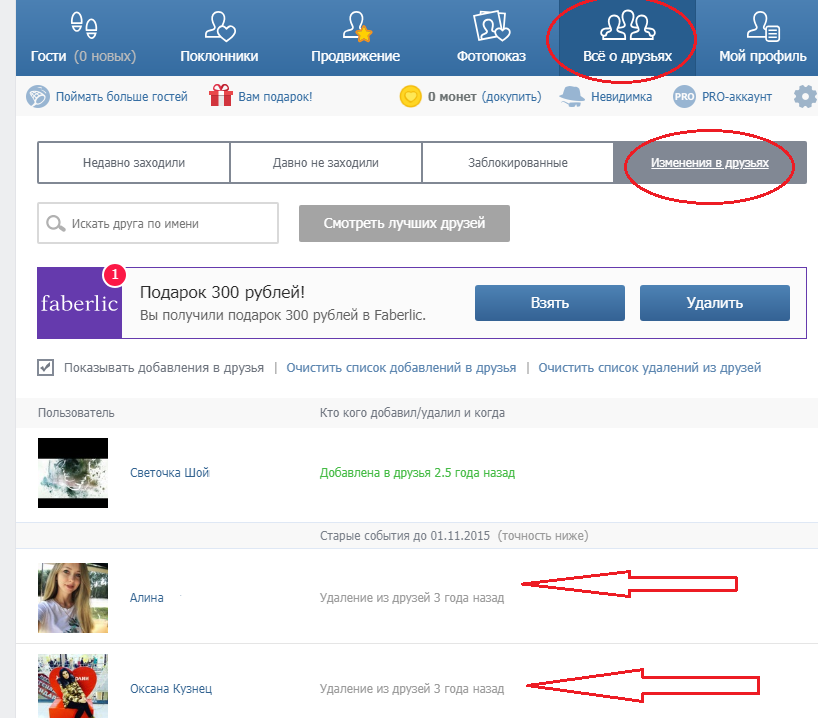 Возможности удаления всех друзей сразу из ВКонтакте , это не что таковой возможности нет вовсе.Отнюдь. Существует весьма неплохая программка, которая может за вас все удалить. Конечно, не взломом страницы или шаманством в плясках с бумбом вокруг костра. Нет. Все гораздо проще — программа за вас нажмет кнопочку добрую тысячу раз «Удалить из друзей». Как известно, программа — тетя шустрая, поэтому вы и опомниться не успеете, она удалит всех друзей из ВКонтакте .
Возможности удаления всех друзей сразу из ВКонтакте , это не что таковой возможности нет вовсе.Отнюдь. Существует весьма неплохая программка, которая может за вас все удалить. Конечно, не взломом страницы или шаманством в плясках с бумбом вокруг костра. Нет. Все гораздо проще — программа за вас нажмет кнопочку добрую тысячу раз «Удалить из друзей». Как известно, программа — тетя шустрая, поэтому вы и опомниться не успеете, она удалит всех друзей из ВКонтакте .
От слов к делу. Чтобы удалить всех друзей ВКонтакте сразу , скачиваем эту заветную программу: Vkbot.Заходим в нее (распаковываем файл из архива и тычем в нее два раза левой кнопкой грызуна типа мышь). Вводим свой e-mail и пароль (оригинальная версия этой проги — НЕ вирус). Далее нажимаем на кнопку «Профиль». Находим и нажимаем кнопку «Друзья». И вот тут, среди множества полезных функций программы, находим: «Удалить всех друзей». Также где-то там пристроилась опция «Удалить друзей по критериям».
Поделитесь кнопкой с друзьями Вконтакте с помощью специальной
Советуем также обратить внимание:
Как из вк удалить друзей чьи страницы.Удаление друзей вконтакте
Сегодняшняя краткая статья будет посвящена тому, как удалить удаленные страницы Вконтакте. Мы подробно опишем процесс удаления таких страниц, а вы поймете, что сделать это вовсе не трудно.
Вконтакте практически полностью проникнуть в нашу жизнь, завоевав львиную долю нашего времени за компьютером. Здесь мы общаемся с друзьями, просматриваем их фото и видео, делимся с ними своими моментами из жизни. Но бывает и такое, что страницу вашего друга могут удалить, заблокировать, ну или он сам это сделает, по ведомым только ему причинам.
Как правило от таких страниц мы стараемся избавиться в виду их ненадобности. Как по мне, если в списке друзей красуются «белые» аватарки — это не совсем положительно и лучше почистить список таких удаленных страниц.
Как по мне, если в списке друзей красуются «белые» аватарки — это не совсем положительно и лучше почистить список таких удаленных страниц.
Рассмотрим все типы удаления страниц:
- Если страница удаленна самим себя.
- Когда страница была заморожена роботами сайта за так называемую «подозрительную активность» (как пример — спам).Такие страницы, как правило, можно разморозить.
- Страница удаленна полностью роботами. Такую страницу уже не вернуть.
Если мы зайдем на такие страницы, в каждом случае мы видим, что здесь невозможно удалить эту страницу никаким способом. Решение данной проблемы очень простое. Для того что бы удалить удаленную страницу Вконтакте, не следует входить на эту страницу. Просто найдите удаленную страницу своего «бывшего» друга в списке друзей.
Напротив его аватара имеется список действующих действий. Вот среди них и находится заветная кнопка «Убрать из друзей».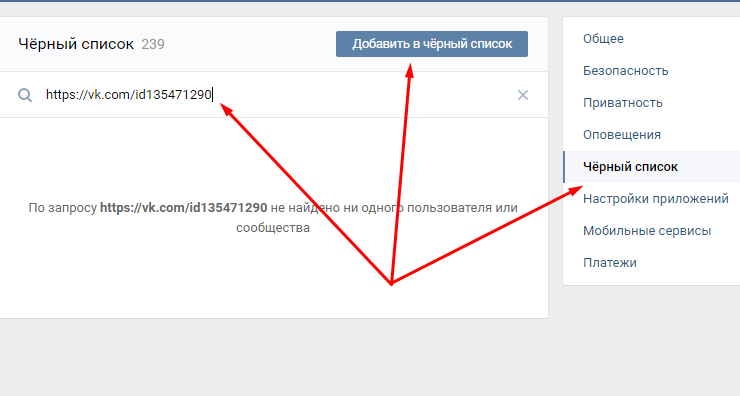 Нажимайте на нее и ваша проблема будет решена. На этом все, поменьше вам «белых» страниц!
Нажимайте на нее и ваша проблема будет решена. На этом все, поменьше вам «белых» страниц!
У каждого зарегистрированного пользователя в социальной сети иногда появляется желание почистить список своих друзей. Порой за короткий промежуток времени мы добавляем кучу ненужных нам людей, а после, просматривая список своих друзей, половину из них даже не узнаём.Тут сразу же возникает вопрос: как избавиться от ненужных подписчиков или как удалить всех друзей ВКонтакте?
Содержание:
- Удаление друга
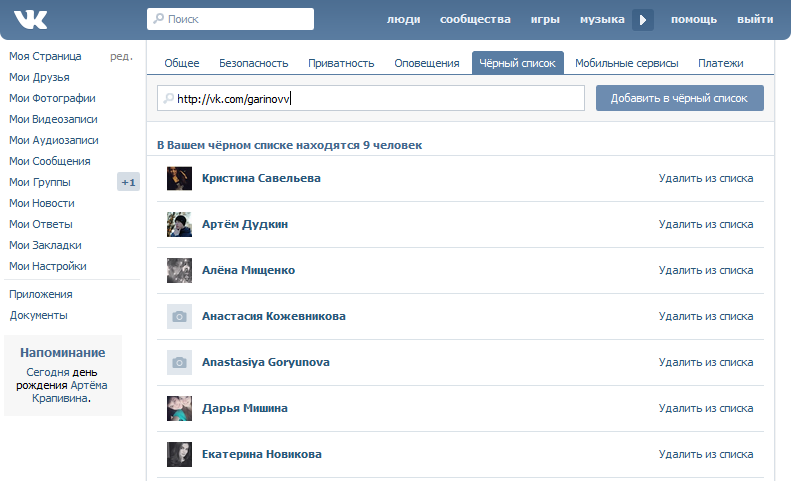 Там выбрать раздел — чёрный список. Именно в этом перечне необходимо ограничить доступ ко всей информации на своей странице. Теперь пользователь не сможет получать информацию о ваших обновлениях.
Там выбрать раздел — чёрный список. Именно в этом перечне необходимо ограничить доступ ко всей информации на своей странице. Теперь пользователь не сможет получать информацию о ваших обновлениях.
В данной системе сообщений не указано: ни писать вам сообщения, ни делать записи на вашей странице, находящуюся на вашей страничке ВКонтакте.Зайдя на вашу страницу, он сможет увидеть только ваше имя и фотографию, которая стоит у вас на аватарке.Случается так, что администраторы соцсети сами блокируют страницы людей по ряду причин, одна из которых — подозрительная активность страницы. Друга, чья страница заблокирована таким образом, убрать из вашего списка тоже просто. Для этого необходимо зайти в список ваших друзей, после — найти заблокированного друга, которого желаете удалить, а напротив его фото нужно выбрать функцию «убрать из друзей».Вот так быстро вы сможете избавиться от ненужных вам людей.
Удаление друга
Для того, чтобы избавиться от ненужного вам друга, необходимо всего несколько кнопок.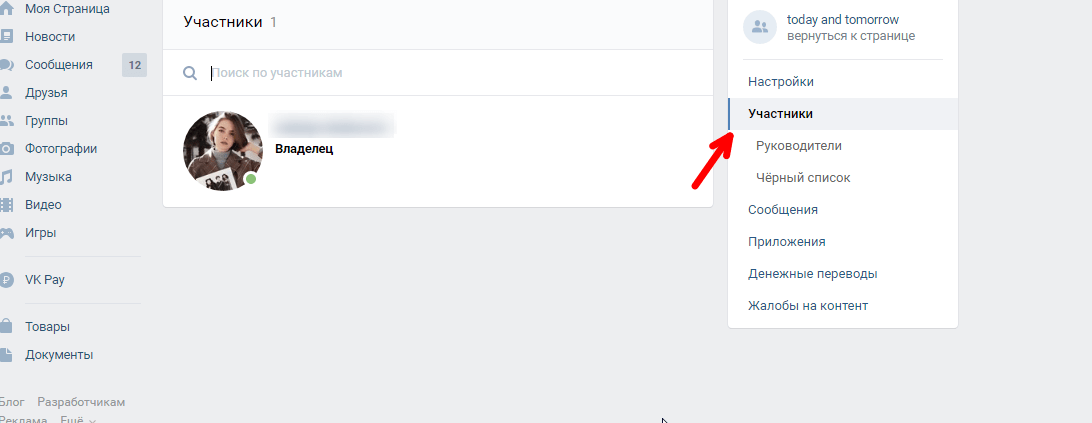 На это у вас уйдёт не больше 30 секунд:
На это у вас уйдёт не больше 30 секунд:- найдите ненужного вам товарища в общем перечне друзей, напротив его фотографии нажмите кнопку — «убрать из друзей», автоматически он перейдет в «ранг» ваших подписчиков;
- в случае, если вы хотите избавиться от бывшего друга окончательно, чтобы он даже не оставался вашим подписчиком, необходимо зайти в перечень подписчиков, а над фотографией человека нажать крестик, который находится справа вверху;
- , если этого вам недостаточно и очень хочется навсегда избавиться от надоедливого человека, сделать так, чтобы он никак не смог с вами связаться, тогда вам нужно будет занести его в чёрный список.Для этого нужно найти раздел, добавить функцию «чёрный список».
 Для того, чтобы осуществить задуманное, можно использовать программы, специально созданные для этой цели.
Для того, чтобы осуществить задуманное, можно использовать программы, специально созданные для этой цели.Будьте осторожны при скачивании такого рода программ с непроверенных или подозрительных сайтов, потому что мошеннические организации через них запросто могут узнать ваш логин и пароль от страницы в ВК, если вы скачаете программу для удаления друзей на неблагополучном сайте.
Принципы действия таких программ очень просты, и работают по одному и тому же принципу друг другу. Скачали программу, потом распаковали её, то есть, разархивировали и запускаете её.Дальше всё будет очень просто и понятно, точно не запутаетесь.
При помощи таких программ вы не просто удалите всех друзей сразу и быстро, но выполнить ряд других функций:
- удаление всех друзей по различным критериям;
- импорт друзей из файла;
- одобрение заявки по критериям, которые будут вами установлены;
- заявки, которая была удалением выслана;
- экспорт своих друзей;
- экспорт перечня друзей не из своего списка и др.

Для удаления своей страницы, заходите в настройку и прокручиваете мышкой ленту до самого низу, там отображается надпись «вы можете удалить свою страницу», выбирайте эту функцию и готово — ваша страница удалена.
Перечень функций, который сегодня представлен на ваше рассмотрение, далеко не полный, существует ещё масса других функций и программ, которые упрощают работу в ВК. Это полноценная, интересная и многогранная социальная сеть, в которой можно делать очень многое. Но при, к сожалению, есть и вторая сторона медали, потому что из-за широких возможностей ВКонтакте начинают там жить и забирать про реальность. Так что, нужно уметь разделять реальную жизнь от виртуальной и не теряться на просторах социальных сетей.
Хорошие люди решили удалить его из ВК. Как это сделать? Ответ — в нашей статье.
Как это сделать? Ответ — в нашей статье.
Есть несколько способов решения данного вопроса.
Первый способ
В меню выбора раздела «Мои друзья» — откроется список всех пользователей, с которыми вы оказались друзьями. Напротив каждого пользователя есть небольшое меню. В нем выбрать «Убрать из друзей», после чего пользователь будет удален из друзей — он переместится в раздел «Мои подписчики».
Кстати, если вы не хотите, оставался пользователь в подписчиках, его нужно будет оттуда.
Второй способ
Необходимо зайти на страницу к пользователю. Под его аватаром вы увидите надпись «Имя пользователя у Вас в друзьях» (под именем пользователя подразумевается имя пользователя). Нажимаете на эту надпись и появляется меню. В нем выбираете пункт «Убрать из друзей». Пользователь перемещается в подписчики.
Как удалить друга из ВК с телефона?
Удалять друзей можно и с помощью мобильного приложения ВКонтакте, вы наверняка пользуетесь на устройстве Android или iOS.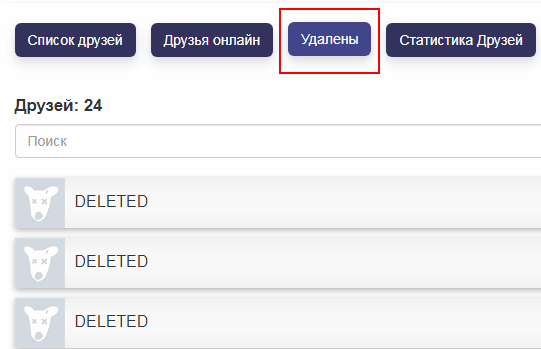
Запустите приложение. В меню выбора раздела «Друзья».
На экране вы увидите список своих друзей. Выберите пользователя и тапните один раз по его имени.
Оказавшись на странице пользователя, в верхней части экрана вы можете вести себя как на странице, которая изображена на странице. Нажмите на нее и появится меню. В меню выбора «Удалить из друзей».
Пользователь будет добавлен в подписчики.
Обзавестись друзьями в социальной сети «В контакте» проще простого. Кому то ты отправил приглашение подружиться, кто-то — тебе. В одну группу вступил, в другую, — единомышленники тут и там. А список друзей ширится, растёт … того и гляди за сотню, тысячу перевалит. Всё это, конечно, хорошо, позитивно. Только вот случается и так, что нужно удалить друга. Увы! У каждого на то свои причины: поссорились, разлюбили, разошлись во взглядах.
Эта статья поможет вам удалить личную страничку друзей, а также поведет себя, как можно снова с ними будет подружиться (и такое может быть).
Способ удаления друга №1
1. В своём аккаунте «В контакте» кликните раздел главного меню «Мои друзья».
2. Найдите аватарку друга, с которым больше не хотите виртуально общаться, и, соответственно, желаете удалить из списка.
3. По правую сторону от аватарки, в функциональном подменю, выберите «Убрать из друзей».
После активации данной опции аккаунт собеседника ещё какое-то время будет присутствовать в списке, на то случай, если вы вновь захотите присвоить ему «дружеский статус».Выполняется эта процедура в один клик: достаточно нажать ссылку «Вернуть в друзья».
Способ №2
1. Откройте «В контакте» страничку друга, с которым не хотите дружить.
2. Под его фото (чуть ниже кнопки «Отправить сообщение») находится ссылка — «у Вас в друзьях». Наведите на нее курсор.
3. Чтобы удалить друга, появившейся панели кликните опцию «Убрать из друзей». И всё — он исчез из друзей.
Функция «Чёрный список»: когда полезна и как пользоваться?
К сожалению, расставание с другом / подругой — чувство не всегда обоюдное и взаимное. Иногда бывшие сотоварищи по соцсети, несмотря на то, что удалены и список друзей, всё равно предпринимают попытки пообщаться. И конечно, это не всегда уместно. Функция «Чёрный список» помогает унять пыл навязчивых пользователей: она закрывает им доступ к вашему аккаунту.
Иногда бывшие сотоварищи по соцсети, несмотря на то, что удалены и список друзей, всё равно предпринимают попытки пообщаться. И конечно, это не всегда уместно. Функция «Чёрный список» помогает унять пыл навязчивых пользователей: она закрывает им доступ к вашему аккаунту.
Чтобы внести кого-либо в этот список, выполните следующее:
1.Зайдите на страничку пользователя, которого хотите заблокировать. В адресной строке скопируйте адрес его аккаунта (vk.com/id …) с помощью клавиш «Ctrl + C».
2. Кликните «Мои настройки».
3. Перейдите на вкладку «Чёрный список».
4.Установите курсор в поле расположенное под горизонтальным меню «Общее, Безопасность, Приватность». Нажмите «Ctrl + V», чтобы вставить скопированную ссылку.
5. После того, как адрес появится в поле, нажмите кнопку «Добавить в чёрный список».
6. В случае удачного проведения процедуры появится сообщение «Пользователь добавлен …».
Совет! Таким же образом вы избавитесь и от «вредных» подписчиков.

Если вдруг надумаете разблокировать «незадачливого товарища», в чёрном списке кликните напротив его аватарки ссылку «Удалить из списка».
Вот и все дела, уважаемый читатель! Пусть с вами «Вконтакте» случаются исключительно приятные знакомства. Ну, а если, что пойдёт не так, применяйте рассмотренные в этой статье способы. В виртуальном общении должен главенствовать только позитив. И ничего больше!
Вступать в дружбу с другими пользователями контакта, жизненно необходимо.Иначе тогда зачем вообще пользоваться социальной сетью? Общение с друзьями, просмотр их обновлений — этим и занимается каждый участник.
Но иногда бывает необходимо удалить друга из вк. Сейчас я покажу вам, как это сделать.
Для чего это нужно
А причин масса — как и в реальной жизни. Ссора, разногласия. Да мало ли по какой причине, вы решили больше не общаться с данным человеком?
Как удалить друга из вконтакте
Если вам не подходит вариант с использованием, или, то можно просто убрать его из друзей.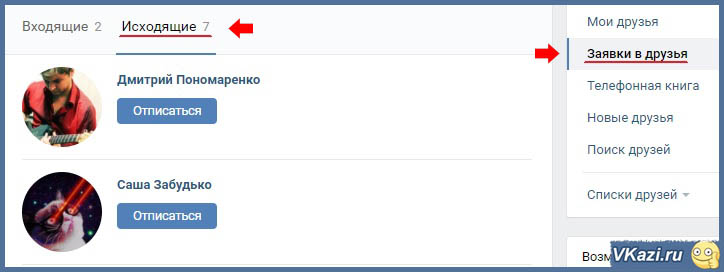 Так он потерял доступ к тем материалам на вашей странице, которые вы сделали доступным только для тех, с кем у вас дружба.
Так он потерял доступ к тем материалам на вашей странице, которые вы сделали доступным только для тех, с кем у вас дружба.
Вам нужно перейти к нужному человеку на страницу. Обратите внимание на ссылки управления, расположенные под аватаркой. Здесь будет выпадающий список — там будет написано имя пользователя, и сообщение о том, что он находится у нас в друзьях. Вам нужно щелкнуть в этом списке, и в выпадающем меню «Убрать из друзей» .
При желании, вы всегда сможете добавить его обратно.
Удаляем списки друзей
Вы можете группировать друзей, с помощью создания списков — лучшие друзья, родственники и тд.
Если нужно удалить такой список, сделайте следующее.
Идем в раздел «Мои друзья» , и в правом меню нажимаем на нужный список.
Как удалить друга в контакте с телефона
Здесь процесс полностью аналогичен. Мы переходим на страницу к пользователю, и в выпадающем списке «У вас в друзьях»
, нажимаем кнопку «Удалить из друзей»
.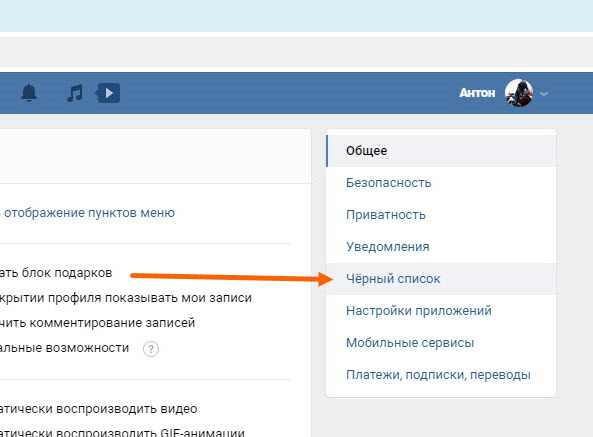
Все готово!
Заключение
Все-таки стоит еще раз подумать, а нужно ли удалять друга. Ведь можно просто временно не общаться, ограничить доступ к определенным материалам. Зачем прибегать к крайним мерам.
С другой стороны, его ведь всегда можно добавить заново.
Вконтакте
Как удалить друга в контакте с Айфона
Как удалить друга с ВКонтакте
Как удалить номер телефона с айфона
Как удалить подписчиков В Контакте
Как удалить всех друзей в ВК через телефон ?!
Как удалить друзей из Фейсбука | Как удалить друзей в Фейсбуке
youtube.com/embed/hyVi5XlM4KY» frameborder=»0″ allowfullscreen=»»>
Как удалить друзей и блокировать их Вк
Как удалить друга из ВКонтакте, чтобы не остался в подписчиках
Как удалить страницу в контакте с айфона
Как удалить друга в ВК, чтобы он не остался в подписчиках
Как заблокировать страницу любому человеку ВКОНТАКТЕ
Также смотрите:
- iPhone оптический выход
- Как отличить новый iPhone от восстановленного видео
- Самые классные бесплатные игры на Айфон
- Как удалить неактивную иконку с Айфона
- Лучшая копия Айфона 6 s плюс
- Как сохранить фото из Viber на iPhone
- Черный список для неизвестных номеров iPhone .
- Самая точная копия iPhone 6 тайвань мтк 6592 отзывы
- Когда ждать iPhone 7
- Режим невидимки вконтакте для Айфона
- Как действует медиатека iCloud на iPhone
- Можно ли с Айфоном в сауну
- Какое видео поддерживает iPod nano 7
- Где на Айпаде хранятся пароли
- Найди мой телефон iPhone что это

пошаговое руководство.Что необходимо для удаления друзей
Мы с удовольствием общаемся в различных мобильных сетях, в том числе ВКонтакте, обзаводимся множеством виртуальных друзей, смотрим их новости и фотографии. Но иногда наличие других юзеров в своём френдлисте начинает нешуточно напрягать и возникает насущное желание удалить из оттуда. А возможно ли очистить свой список друзей сразу от всех пользователей там находящихся?
Администрация ВКонтакте, к большому сожалению, не предоставела для участников ресурса возможности одномоментного удаления всех друзей из личного аккаунта. Поэтому, если вы не успели подружиться с большими традиционными пользователями, то проще воспользоваться всем, что нужно для того, чтобы убирать каждого юзера из френдлиста индивидуально. О том, как это нужно делать, читайте в другой статье на нашем сайте.
Поэтому, если вы не успели подружиться с большими традиционными пользователями, то проще воспользоваться всем, что нужно для того, чтобы убирать каждого юзера из френдлиста индивидуально. О том, как это нужно делать, читайте в другой статье на нашем сайте.
. Но если у вас сотни или тысячи друзей, то этот метод вам не подойдёт. Посмотрим, что можно придумать в такой ситуации.
Способ 1: Специальный скрипт
Для одновременного удаления сразу всех людей из списка своих друзей можно попробовать применить специально написанные для этой цели, то есть программный сценарий, который будет автоматизировать поставленную перед нами задачу.Набор таких команд можно найти в сообществах ВКонтакте, а при желании и познаниях в программировании написать самостоятельно.
Способ 2: Приложение VkCleanAcc
Существуют также программы и плагины для различных браузеров, расширяющие возможности пользователя ВКонтакте по своему профилем. Попытаемся в качестве примера одним из таких приложений, которое разработано, в том числе и для быстрого удаления всех своих товарищей из списка друзей. Называется оно VkCleanAcc.
Называется оно VkCleanAcc.
Итак, как мы установили, для одновременного удаления всех друзей ВКонтакте можно использовать специальные скрипты или программы. Выбор способа остаётся за вами. Главное — основательно обдумать возможные последствия ваших манипуляций. Реально знакомые вам люди могут обидеться и расценить ваши действия как недружественные.
Удаление людей из своего списка ВКонтакте — стандартная возможность, предоставляемая администрацией пользователю данной социальной сети.В большинстве случаев процесс удаления приятелей, вне зависимости от причин, не требует от вас каких-то сложных и не всегда понятных действий.
Хоть администрация ВКонтакте и возможность удалять друзей, все же в соц. сети отсутствует функционал, мог бы оказаться полезным. Например, невозможно удалить сразу всех приятелей — для этого потребуется все делать исключительно вручную. Именно поэтому, если у вас существуют проблемы такого рода, рекомендациям некоторым предписаниям.
Для того, чтобы удалить друга VK, вам нужно проделать минимум действий, которые, как это сделать, проходят через стандартный интерфейс. При этом, вам нужно знать, что после того, как друг покинет ваш список, он останется в подписчиках, то есть, все ваши обновления будут видны в его новостной ленте.
При этом, вам нужно знать, что после того, как друг покинет ваш список, он останется в подписчиках, то есть, все ваши обновления будут видны в его новостной ленте.
Если вы удаляете человека навсегда, рекомендуется использовать функционала «Черный список» .
Все возможные случаи удаления друзей можно разделить всего лишь на два способа, зависящих от глобальности вашего желания.
Способ 1: стандартные методы
В данном случае потребуется стандартный интернет-обозреватель, доступ к своей страничке ВКонтакте и, конечно же, интернет-соединение.
Стоит знать, что для исключения приятелей, равно как и в случае с, вам будет предоставлена специализированная кнопка.
Обратите внимание на возможность, благодаря которой удаление можно заменить блокировкой пользователя. При этом, ваш бывший приятель точно так же покинет раздел «Друзья» , с одной лишь разницей, что не может больше посетить ваш личный профиль ВКонтакте.
Вследствие вышеописанных действий, человек покинет раздел с вашими друзьями, переместившись в «Подписчики» . Если вы хотели именно этого, то проблему можно считать полностью решенной. Однако при необходимости полного избавления от человека, выполнить дополнительные действия.
Также стандартный функционал ВКонтакте позволяет вам выполнить удаление приятелей еще одним дочерним способом.
На этом с удалением друзей ВКонтакте можно считать проблему полностью решенной.Если вы все сделали правильно, то пользователь покинет список друзей и подписчиков (по вашему желанию).
Важно отметить, что этот методика подходит исключительно для удаления одного или нескольких друзей. При необходимости избавиться сразу от всех людей, особенно когда их количество более 100, весь процесс осложняется. Именно в этом случае рекомендуется уделить внимание второму способу.
Способ 2: массовое удаление друзей
Методика множественного удаления из любых подразумевает устранение от всех людей-либо исключений. При этом требуется использовать стороннее средство, не стандартный функционал ВКонтакте, как в первом способе.
При этом требуется использовать стороннее средство, не стандартный функционал ВКонтакте, как в первом способе.
Ни при каких обстоятельствах не скачивайте программы, требующие вас ввода логина и пароля. В этом случае имеет место крайне высокая вероятность утраты доступа к своей персональной страничке.
Для разрешения проблемы с удалением всех друзей, мы будем использовать специальное расширение для интернет-браузера — Менеджер друзей ВКонтакте. То есть, исходя из сказанного, вам нужно сначала скачать и установить веб-обозреватель к себе на компьютер и только после этого приступать к разрешению проблемы.
- Откройте Google Chrome последней версии, возможно на в интернет-магазине Хром и нажмите кнопку «Установить» .
- Также вы можете использовать внутреннюю систему поиска Google Web Store по расширм и найти необходимое дополнение.
- Не забываем установку расширения.
- Далее вам войти на сайт социальной сети ВКонтакте под своим логином и паролем.

- В верхнем верхнем углу отыщите значок расширения VK Friends manager и нажмите на него.
- На открывшейся странице проследите, отображается точная информация о ваших приятелях (количество).
- Нажмите кнопку «Сохранить всех» , чтобы создать список, включающий всех ваших друзей, для дальнейшего удаления.
- Введите любое название на ваше усмотрение и подтвердите ввод с помощью кнопки «ОК» .
- На экране должен появиться новый табличный раздел «Сохраненные списки» .Здесь вам необходимо обратить внимание на колонку «Друзья» .
- Нажмите третий значок, со всплывающей подсказкой «Удалить из друзей всех, кто в этом списке» .
- Подтвердите действие в открывшемся диалоговом окне.
- Дождитесь, пока процесс завершится.
Не закрывайте страницу расширения, пока удаление не завершится!
После всех вышеописанных действий вы вернетесь к себе на страницу ВКонтакте и лично убедитесь, что ваш список приятелей был очищен. Тут же обратите внимание, что благодаря этому же дополнению вы с легкостью восстановите всех удаленных друзей.
Тут же обратите внимание, что благодаря этому же дополнению вы с легкостью восстановите всех удаленных друзей.
Браузерное расширение VK Friends менеджер функционал исключительно для очистки списка приятелей. То есть, все удаленные люди надежно у вас в подписчиках, а не в черном списке.
Кроме прочего, с помощью этого же дополнения вы можете удалить не только всех приятелей, но и определенную группу людей. В данном случае придется комбинировать стандартный функционал ВКонтакте с возможностями VK Friends менеджер.
- Войдите на сайт VK.com и через главное меню выйти в раздел «Друзья» .
- С помощью правого списка разделов найдите и раскройте пункт «Списки друзей» .
- В самом низу нажмите кнопку «Создать новый список» .
- «Сохранить».
- Здесь вам необходимо любое удобное название, которое нужно удалить и нажать кнопку «Сохранить» .
- Далее продолжение на страницу расширения VK Friends manager через верхнюю панель Хрома.

- Под надписью «Сохранить всех» , из списка выберете только что созданную группу пользователей.
- Нажмите кнопку «Сохранить список» , введите название и подтвердите создание.
- Дальше нужно поступить так же, как в случае удаления всех друзей. То есть, в таблице справа в колонке «Друзья» нажмите по третьей иконке с символичной подсказкой и подтвердите свои действия.
После успешного удаления вы смело деинсталлировать и данное расширение или вернуться к использованию предпочтительного интернет-сайта.
Важно заметить, что если у вас много приятелей и вы хотите очистить список друзей, оставив небольшую группу людей, возможно также использовать данное приложение. Для этого, в первую очередь, выполните все описанные действия по включению всех тех людей, которые нужно ввести.
В случае обоих названных методик, вы можете без каких-либо проблем удалить любого приятеля. Блокировать же пользователей вам придется в любом случае исключительно в ручном режиме.
Как удалять друзей, вы должны решать сами, исходя из личных предпочтений. Желаем удачи!
Только что зарегистрировано в социальной сети, как правило, активно пополняем свой контакт-лист как большим количеством друзей. Но проходит время, и мы сталкиваемся с необходимостью список контактов почистить.Отсюда возникает вопрос, а как убрать друга из Одноклассников? Что ж, вопрос задан, а мы уже готовы на него ответить!
Удаляем человека из списка друзей
друга в социальных сетях, в т.ч. и в ОК.ру, — базовая функция, которую нужно обязательно освоить. К счастью, ничего сложного в этой процедуре нет. Удалять человека можно непосредственно из раздела «Друзья» либо на его страничке.
Первый способ:
1.Заходим в свой аккаунт на ОК.ру;
2.Переходим в раздел «Друзья»;
3.Наводим курсор мыши на аватарку пользователя, которого планируем убрать из друзей;
4.Кликаем «Прекратить дружбу» и подтверждаем действие в появившемся окошке, снова кликнув на «Прекратить».
Весь процесс занимает буквально одну минуту.
А теперь альтернативный способ:
- Открываем страничку человека, антивирусные программы;
- Нажимаем на 3 точки под фото профиля:
- Кликаем на «Удалить из друзей».
В этом случае даже подтверждать свое действие не произойдет. В общем и целом, способы равносильны в плане эффективности. Однако есть один важный момент: пользователи могут видеть действия друзей и других людей, посещающих их профиль, и если вы воспользуетесь вторым способом, то будете светиться в разделе «Гости». Поэтому для того, чтобы остаться незамеченным, лучше все-таки использовать первый вариант.
Часто пользователей интересует следующий вопрос, а можно ли восстановить контакт-листе уже удаленный контакт? Отдельной функции в Одноклассниках не получится, и отменить действие не получится.Так что придется заново отправить человеку заявку на добавление в список контактов.
И еще один момент — в Одноклассниках можно добавить людей в черный список. Плюс такой функции в том, что пользователь, добавленный в ЧС, не только будет удален из ваших контактов, но и будет заблокирован. А это значит, что он не сможет просматривать вашу страничку, отправлять сообщения, ставить лайки и т.д.
Плюс такой функции в том, что пользователь, добавленный в ЧС, не только будет удален из ваших контактов, но и будет заблокирован. А это значит, что он не сможет просматривать вашу страничку, отправлять сообщения, ставить лайки и т.д.
Удаление человека в приложении ОК.ру
Как выполнить действие по чистке контакт-лист на социальной сети, мы рассказали.Теперь расскажем, как решается эта же задача, но в мобильной версии сервиса. Не переж — все в равной степени просто и доступно.
Итак, инструкция (на скриншотах — действие на айфоне):
- Зайдите в официальном приложении Одноклассников для мобильных устройств;
- Нажмите на 3 полоски в левом верхнем углу шапки в приложении или свайпните вправо;
- Перейдите в раздел «Друзья»;
- Найдите человека, которого хотите удалить и свайпните по его контакту влево;
- Тапните по «Удалить» и подтвердите действие в появившемся окне.
Ненужные контакты также можно очищать и через их странички:
- Откройте приложение ОК.
 ру;
ру; - Перейдите в профиль лишнего контакта;
- Нажмите «Другие действия»;
- Тапните на «Еще»;
- Нажмите «Удалить из друзей».
Как видите, и через мобильное устройство чистить список очень и очень просто. Кстати, этими двумя способами можно практиковать и на смартфоне, и на планшетах. Во втором случае вы будете использовать в «Гостях», и, если перед людьми свет не хочется, лучше выбрать первый способ.
Таким образом, процедура удаления не отличается сложностью и проходит без каких-либо проблем. Поэтому, если кто-то из друзей в Одноклассниках кажется вам лишним, смело убирайте его любым из прописанных выше способов.
Доброго времени суток, скажу честно, что я понимаю, что вы знаете, как человека из подписчиков в контакте, но, поскольку в сети есть много новичков, то тема будет им полезна.
Ну, что же, начнем с того, что новый дизайн вк (буду сокращать) принес многим разочарования, так как работать на нем не привычно. Да, в нем есть много плюсов, но есть и минусы. Мне было приятно работать в вк все эти 8 лет, а тут они решили напрочь сменить дизайн.
Да, в нем есть много плюсов, но есть и минусы. Мне было приятно работать в вк все эти 8 лет, а тут они решили напрочь сменить дизайн.
Ну, да ладно, по-нашему, все равно не будет, раз они так решили, то будет адаптироваться. Иногда нам нужно «убрать» подписчика, чтобы он не читал наши новости. Для этого есть некоторые способы, о которых поговорим дальше в статье.
Прежде всего, если данный человек находится у вас в друзьях, то вы можете запросто его от туда удалить. Сделать это не сложно:
- заходим к нему на страницу;
- под его фото жмем на « У вас в друзьях »-« убрать из друзей ».
Это мы лишь убрали человека и теперь мы с ним не дружим в контакте, но основная часть наших новостей будет ему доступна. Поэтому мы можем пойти дальше и сделать так, чтобы он нас даже не замечал.
Первый способ — написать ему
Да, не удивляйтесь, если вы хотите, чтобы данный человек не писал вам, не смог комментировать и так далее, то нужно ему написать. В своем послании можете написать, что то что то что то что дружба вам не интересна, что вы его уже удалили и он пускай последует вашему примеру.Вы убираете его, а он убирает подписку на вас, вот так просто. Другое дело, когда он не захочет убирать подписку, тут придется вам еще кое-что сделать.
В своем послании можете написать, что то что то что то что дружба вам не интересна, что вы его уже удалили и он пускай последует вашему примеру.Вы убираете его, а он убирает подписку на вас, вот так просто. Другое дело, когда он не захочет убирать подписку, тут придется вам еще кое-что сделать.
Второй способ — черный список
Есть второй способ, который может показаться странным, его суть заключается в том, что вы просто заносите человека в черный список или ЧС. Чтобы нам проделать такую силу, нужно:
- зайти в список подписчиков;
- найти нужного человека-подписчика;
- навести на его иконку, после чего появится крестик, на который и нужно нажать.
Хотя есть и другой способ занести в этот список человек, он не сложный, вам просто нужно нажать на кнопку мышки в 2 раза больше.
- Заходим на страницу нашего подписчика и вверху копируем адрес на его страницу.

- Дальше, заходим на страницу «Настройки».
- Теперь здесь выбираем вкладку «Черный список».
- Вставляем сюда адрес, который мы сохранили до этого, вставляем его, нажимаем «Добавить в черный список».
Все, данный человек не сможет заходить на вашу страницу, читать ваши обновления, новости и так далее. Мы ограничили ему доступ и теперь спать спокойно.
Ну, а если серьезно, то все равно, если данный человек захочет зайти к вам, то он сможет зарегистрировать новый аккаунт в контакте и все равно это сделает.
Данные способы я использую, хотя еще не писал другому, мол, не удали меня и я тебя удалю, теперь мы не друзья. Теперь вы усвоили способы удалить человека из подписчиков в контакте.
С уважением, Юрий Ваценко!
У каждого зарегистрированного пользователя в социальной сети иногда появляется желание почистить список друзей. Порой за короткий промежуток времени мы добавляем кучу ненужных нам людей, а после, просматривая список своих друзей, не можем узнать половину из них. Как избавиться от ненужных подписчиков, исключить некоторых людей из списка своих друзей, а также заблокировать их, или как удалить всех друзей ВКонтакте
?
Как избавиться от ненужных подписчиков, исключить некоторых людей из списка своих друзей, а также заблокировать их, или как удалить всех друзей ВКонтакте
?
Как удалить человека из друзей ВКонтакте
Для того, чтобы избавиться от ненужного вам друга, необходимо всего несколько кнопок.На это у вас уйдёт не больше 30 секунд:
Найдите этого человека в общем перечне друзей (вручную или через поиск), напротив его фотографии нажмите на троеточие, а выберите пункт « убрать из друзей»
Второй вариант — зайти на страницу друга и навести курсором на кнопку “ У вас в друзьях ”под его фото, нажмите на стрелочку в правую сторону и выбрать пункт“ Убрать из друзе й ».
Но после этого удаленный друг останется вашим подписчиком
, то есть возможность заходить к вам на страницу, следить за ее обновлениями и отправлять сообщения (если вы не установили в настройках сообщения, которые могут отправлять сообщения только люди из списка ваших друзей).
В случае, если вы хотите избавиться от бывшего друга окончательно, чтобы он даже не оставался в списке ваших подписчиков, необходимо зайти в список подписчиков на вашей странице
а над фотографией человека нажать крестик, который находится справа вверху;
После этой системы попросит вас сделать действие.
Нажмите кнопку « Продолжить ”, и человек будет заблокирован (отправлен в черный список)
Как заблокировать друга в ВКонтакте
Заблокированные пользователи не могут просматривать вашу страницу, получать информацию об обновлениях, оставлять комментарии или писать вам сообщениями.На вашей странице им будет видно только ваше фото и имя.
Для того, чтобы заблокировать одного из пользователей ВК, необходимо зайти в настройки.
Там в правой части экрана выбрать раздел — чёрный список.
Необходимо внести в этот список того, кого вы хотите ограничить всей информацией на своей странице.
Нужно заметить, что ВК автоматически предложит вам заблокировать кого-то из своих подписчиков.
Если же этого человека нет у вас в подписчиках, вам нужно ввести ссылку на его страницу ВК (не имя, а именно ссылку на страницу)
После того, как человек из черного списка не сможет с вами связаться в ВКонтакте.
Случается так, что администраторы соцсети сами блокируют страницы людей по ряду, одна из которых — подозрительная страница активности. Друга, чья страница заблокирована таким образом, убрать из вашего списка тоже просто.Для этого необходимо зайти в список ваших друзей, после — найти заблокированного друга, которого желаете удалить, а напротив его фото нужно нажать на троеточие и выбрать опцию « убрать из друзей» ».
Стоит обратить внимание, что сегодня существуют программы, которые разработаны специально для удаления друзей ВКонтакте.
Видеокурс по удалению друзей ВКонтакте:
Как быстро удалить ВКонтакте с помощью программы
Иногда возникает потребность удалить всех людей из своего списка друзей. На это может быть масса причин, которые мы разбираем не будем. Для того, чтобы осуществить задуманное, можно использовать программы, специально созданные для этой программы цели.
На это может быть масса причин, которые мы разбираем не будем. Для того, чтобы осуществить задуманное, можно использовать программы, специально созданные для этой программы цели.
Будьте осторожны при скачивании такого программного обеспечения с непроверенных или подозрительных сайтов, потому что через них мошенники запросто узнать пароль от страницы ВК, если вы скачаете программу удаления друзей на таком сайте.
Мы уже рассматривали, как почистить свою страницу с помощью программы Instrumentum .
В этом приложении вы удалить всех из списка своих друзей, а также добавить всех подписчиков в друзья, удалить все исходящие заявки в друзья и одобрить все заявки в друзья.
Как удалить друзей ВК с телефона
Удалять друзей также можно с помощью мобильного приложения ВКонтакте.
Зайдите на свою страницу и выберите пункт « Друзья» ”
Нажмите на имя друга, которого хотите удалить
Вы попадате на страницу друга.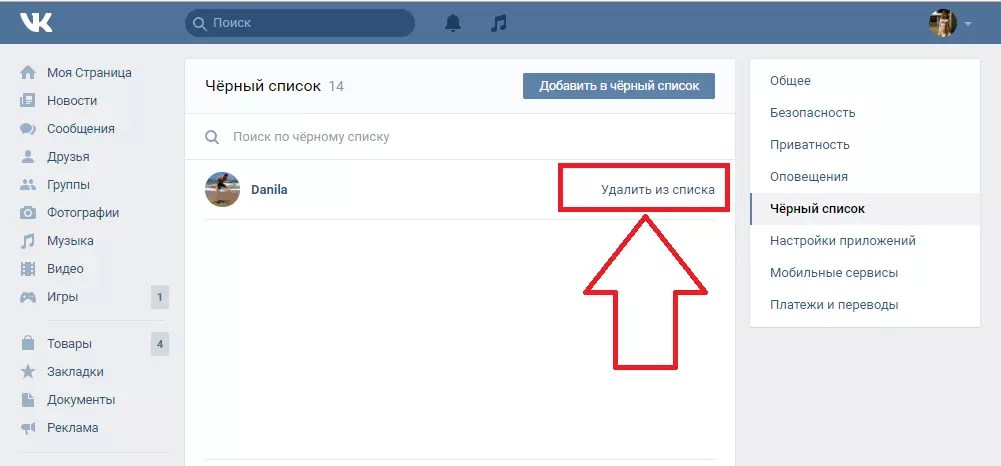 Нажмите на троеточие в верхней правой части экрана и выберите пункт « Удалить из друзей».
Нажмите на троеточие в верхней правой части экрана и выберите пункт « Удалить из друзей».
Если нужно удалить всех или сразу много друзей, зайдите с телефона в Play Market и наберите в строке поиска «ВК помощник». Вам выпадет список программ. Выберите первую — Очиститель VK и нажмите кнопку « Установить» ».
Нажмите кнопку «Разрешить»
После этого пункта « Очистка страницы »и дальше в раздел « Друзья »
Вы увидите много опций, что можно сделать со своими друзьями ВК.Если нужно полностью почистить список друзей, выберите пункт «Удалить всех» и подтвердите действие
Как удалить страницу ВКонтакте
Иногда человеку надоедает абсолютно все, вплоть до самой страницы, возникает желание ее удалить. Вы можете восстановить в любой момент страницу со всей имеющейся на ней информацией.
Для удаления своей страницы, заходите в настройку и прокручиваете мышкой ленту до самого низу, там отображается надпись «вы можете удалить свою страницу», выбирайте эту функцию и готово — ваша страница удалена.
ВКонтакте — интересная и многогранная сеть, которая дает широкие возможности для общения, развития и заработка.
Если вы хотите знать больше о заработке ВКонтакте и других способах заработка в Интернете, здесь находится вся самая полезная и актуальная информация: 50 лучших способов заработать в Интернете
В случае если вы не хотите зарабатывать ВКонтакте или других мобильных сетей, можно прибегнуть к заработку на Авито и других досках объявлений, где не нужно приобретать друзей и увеличивать трафик.Все достаточно просто. Смотрите о том как заработать на досках объявлений и действуйте.
.

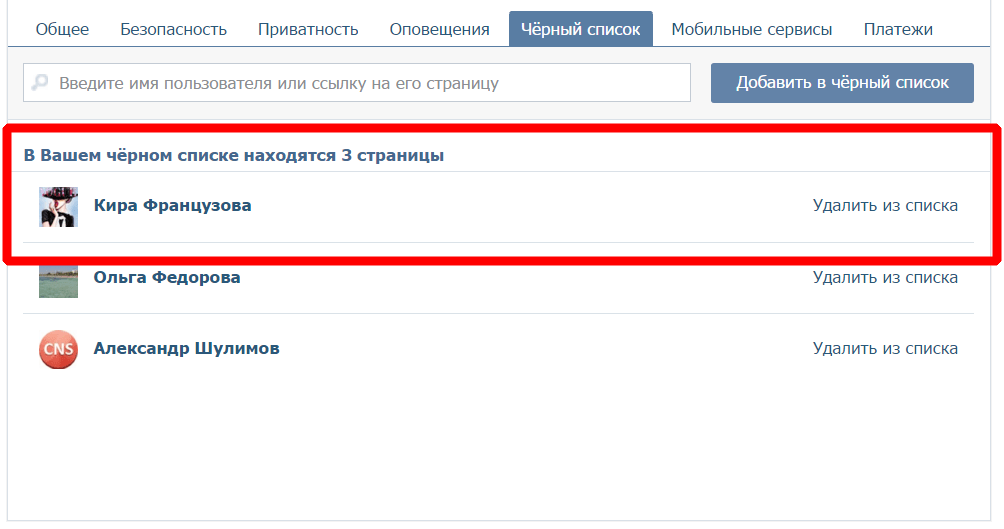

 Однако, появится небольшая ссылочка «Вернуть в друзья», которая позволит вновь внести человека в список друзей, если он был удален ошибочно. Но это возможно лишь пока вы находитесь в разделе «Мои друзья», если вы вышли из него, то моментальное восстановление будет невозможно.
Однако, появится небольшая ссылочка «Вернуть в друзья», которая позволит вновь внести человека в список друзей, если он был удален ошибочно. Но это возможно лишь пока вы находитесь в разделе «Мои друзья», если вы вышли из него, то моментальное восстановление будет невозможно.
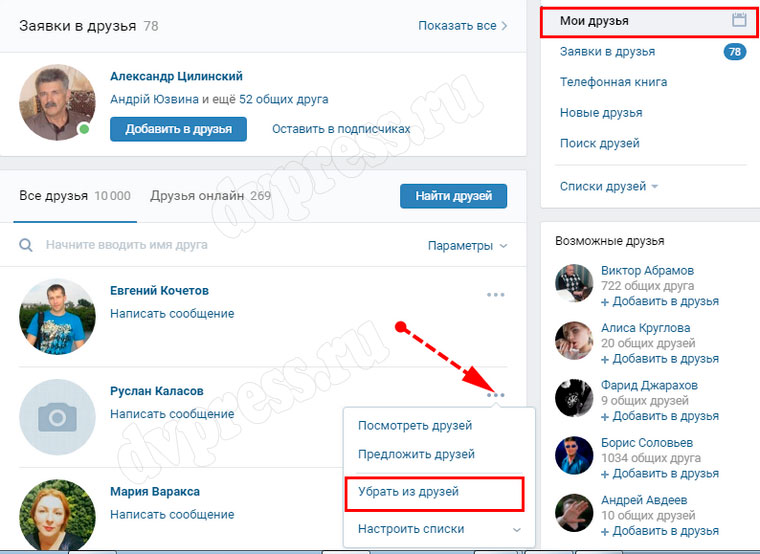 Но времена изменились, и теперь все эти люди в списке друзей мёртвым грузом. Многих из них вы даже не знаете, многие из них давно не появляются в сети. Но просто удалить их не получится! Ведь тогда они становятся подписчиками, а насильно подписывать на себя, как то некрасиво … Так как быть? Как удалить незнакомцев из списка друзей и никого при этом не обидеть?
Но времена изменились, и теперь все эти люди в списке друзей мёртвым грузом. Многих из них вы даже не знаете, многие из них давно не появляются в сети. Но просто удалить их не получится! Ведь тогда они становятся подписчиками, а насильно подписывать на себя, как то некрасиво … Так как быть? Как удалить незнакомцев из списка друзей и никого при этом не обидеть? 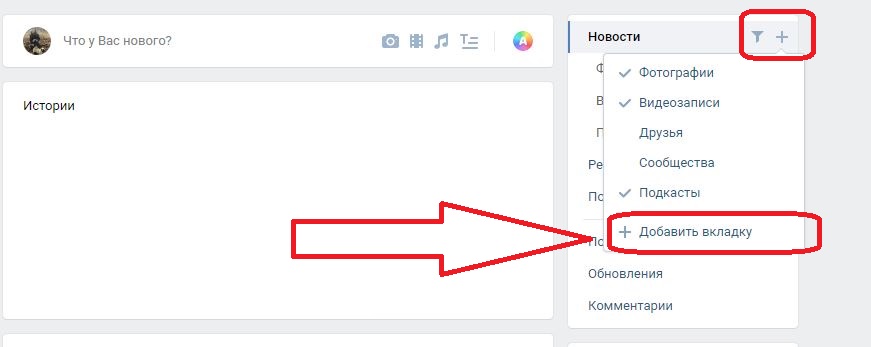


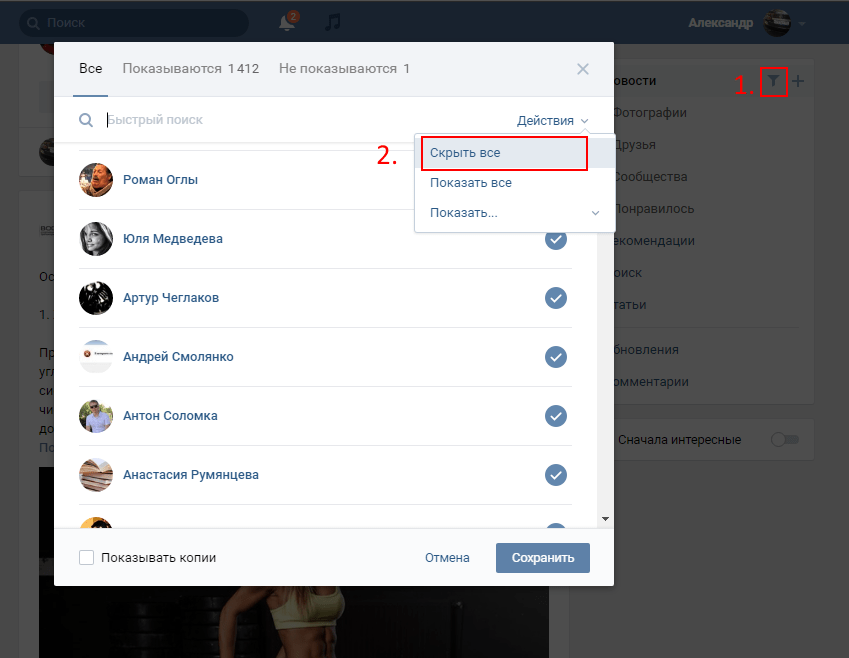
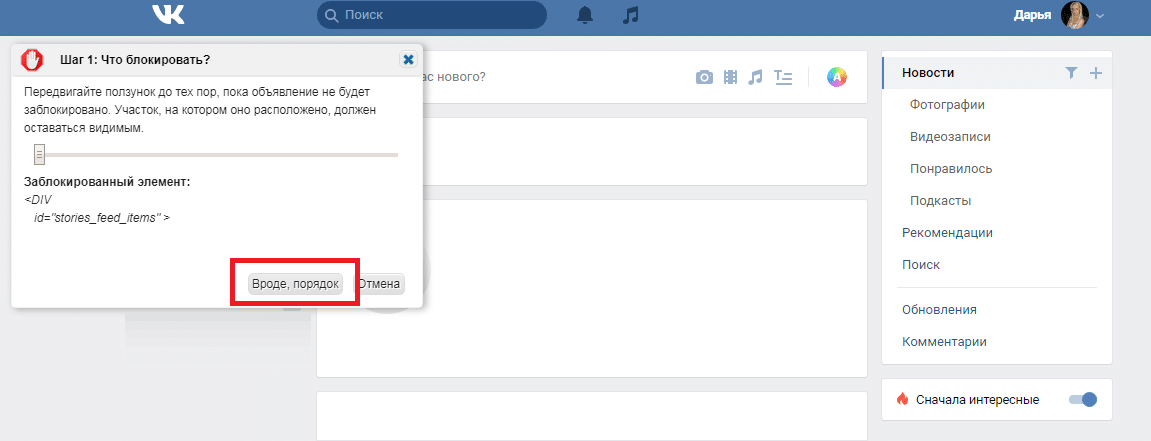
 ру;
ру;